Page 1
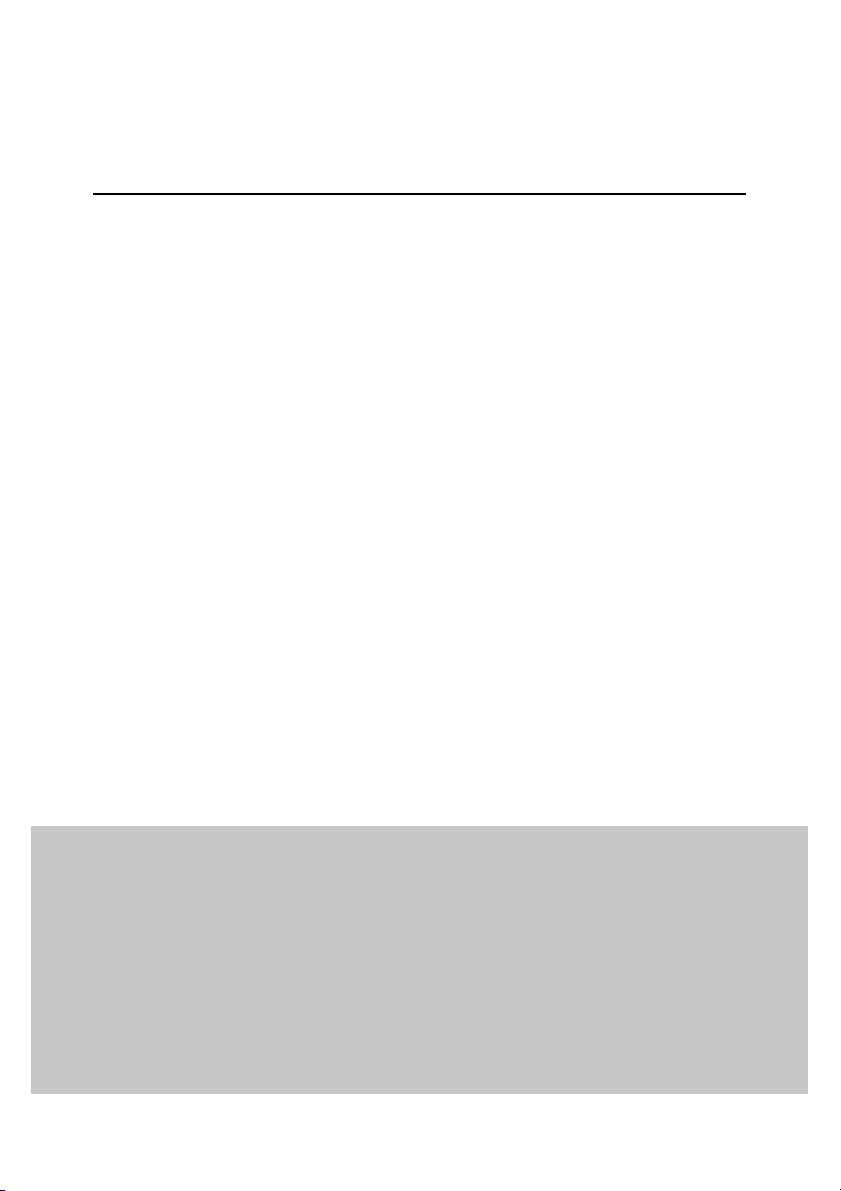
KASPERSKY LAB
Kaspersky Anti-Virus 4.2 for
Microsoft Exchange Server
PODRĘCZNIK
UŻYTKOWNIKA
Page 2
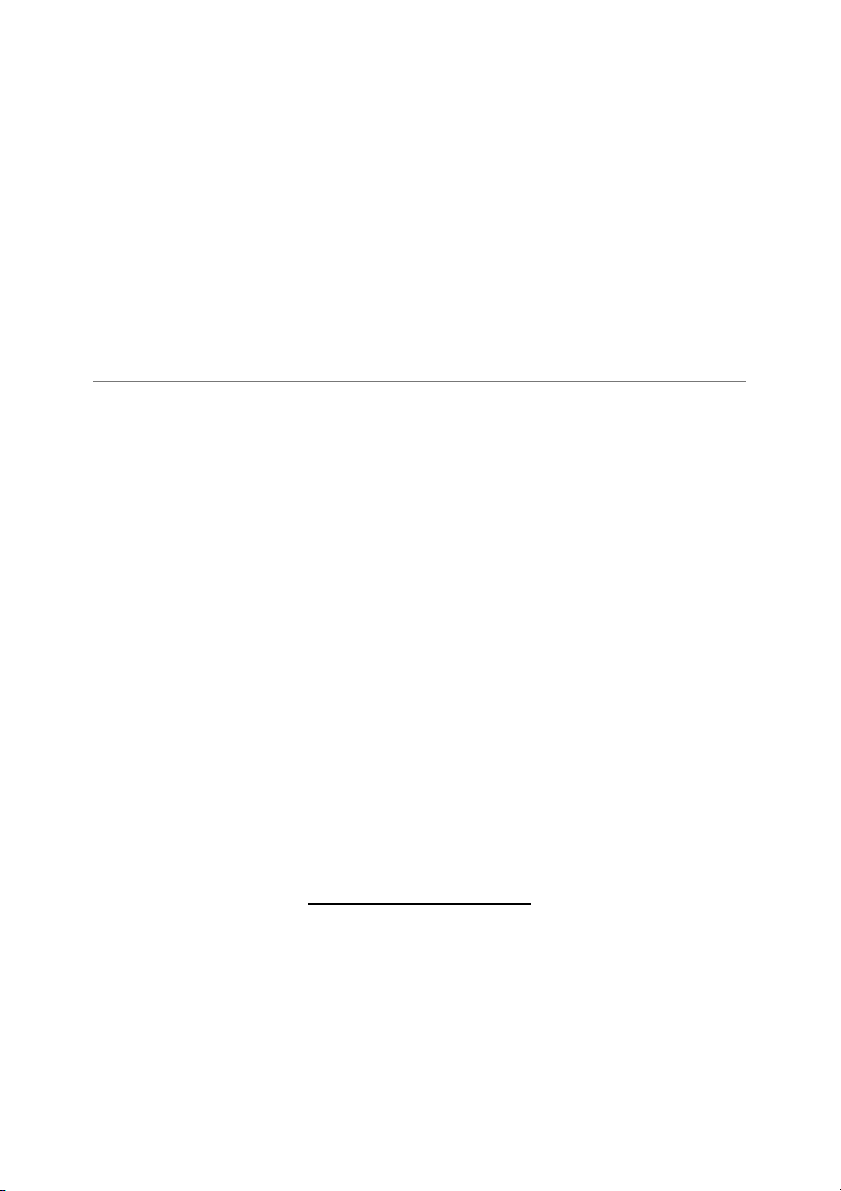
KASPERSKY ANTI-VIRUS 4.2
FOR MICROSOFT EXCHANGE SERVER
Podręcznik Użytkownika
Kaspersky Lab Ltd
http://www.kaspersky.pl
Data publikacji: Maj 2002
Page 3
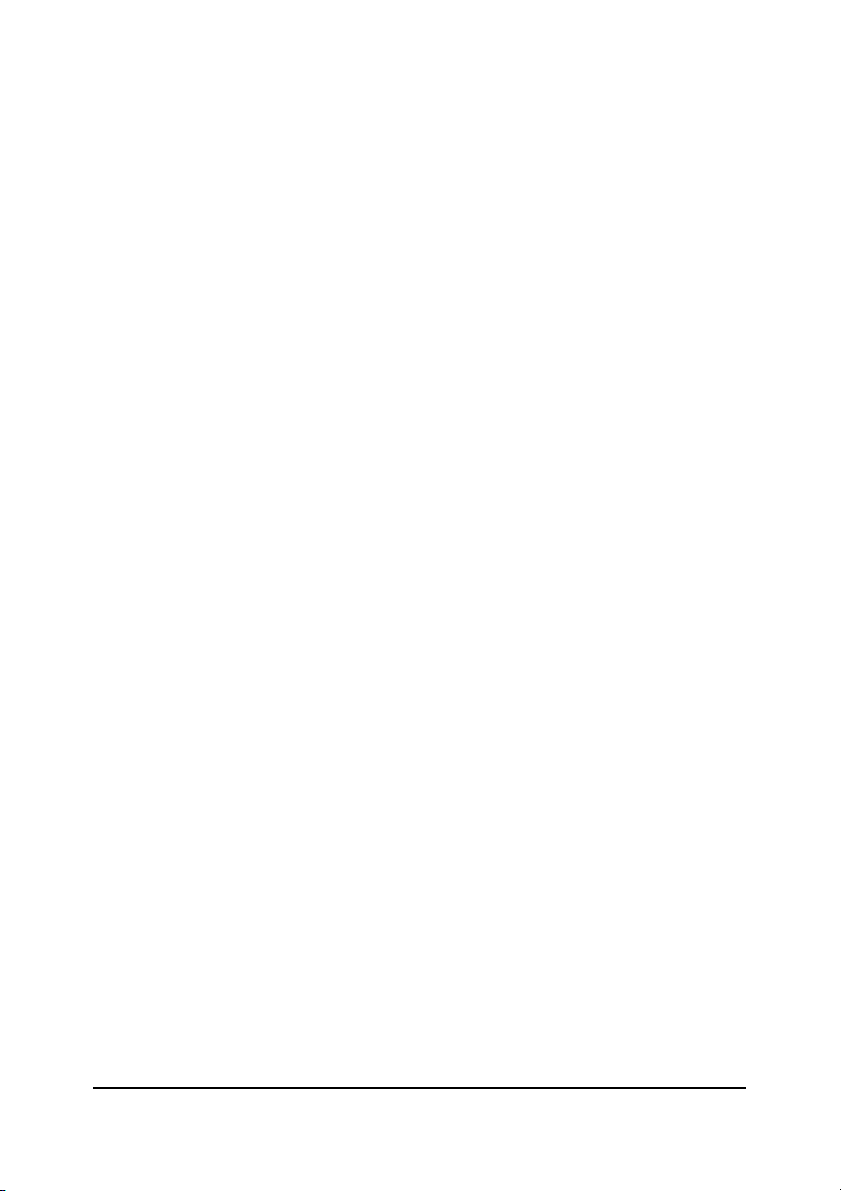
Spis treści
1.KASPERSKY ANTI-VIRUS 4.2 FOR MICROSOFT EXCHANGE SERVER
................................................................................................................ 7
1.1. Funkcje i możliwości................................................................... 7
1.2. Składniki pakietu......................................................................... 9
1.3. Nowe możliwości w wersji 4.2 ................................................. 10
1.4. Pakiet dystrybucyjny................................................................. 11
1.4.1. Składniki pakietu dystrybucyjnego..................................... 11
1.4.2. Umowa Licencyjna.............................................................. 11
1.4.3. Karta rejestracyjna .............................................................. 12
1.5. Informacje zawarte w dokumentacji ........................................ 12
1.6. Pomoc techniczna dla zarejestrowanych użytkowników ....... 14
2. INSTALACJA PROGRAMU .............................................................. 15
2.1. Wymagania systemowe........................................................... 15
2.1.1. Jeśli chronionym serwerem jest Microsoft Exchange Server
5.5 ........................................................................................ 15
2.1.2. Jeśli zarządzanym serwerem jest Microsoft Exchange
Server 2000......................................................................... 16
2.2. Instalacja programu.................................................................. 17
2.2.1. Instalacja, ponowna instalacja i deinstalacja produktu .....18
2.2.2. Instalacja ............................................................................. 18
2.2.3. Włączanie ochrony wiadomości przetwarzanych przez
Microsoft Exchange Server 5.5.......................................... 29
2.2.4. Ponowna instalacja............................................................. 34
2.2.5. Deinstalacja programu........................................................ 37
2
Page 4
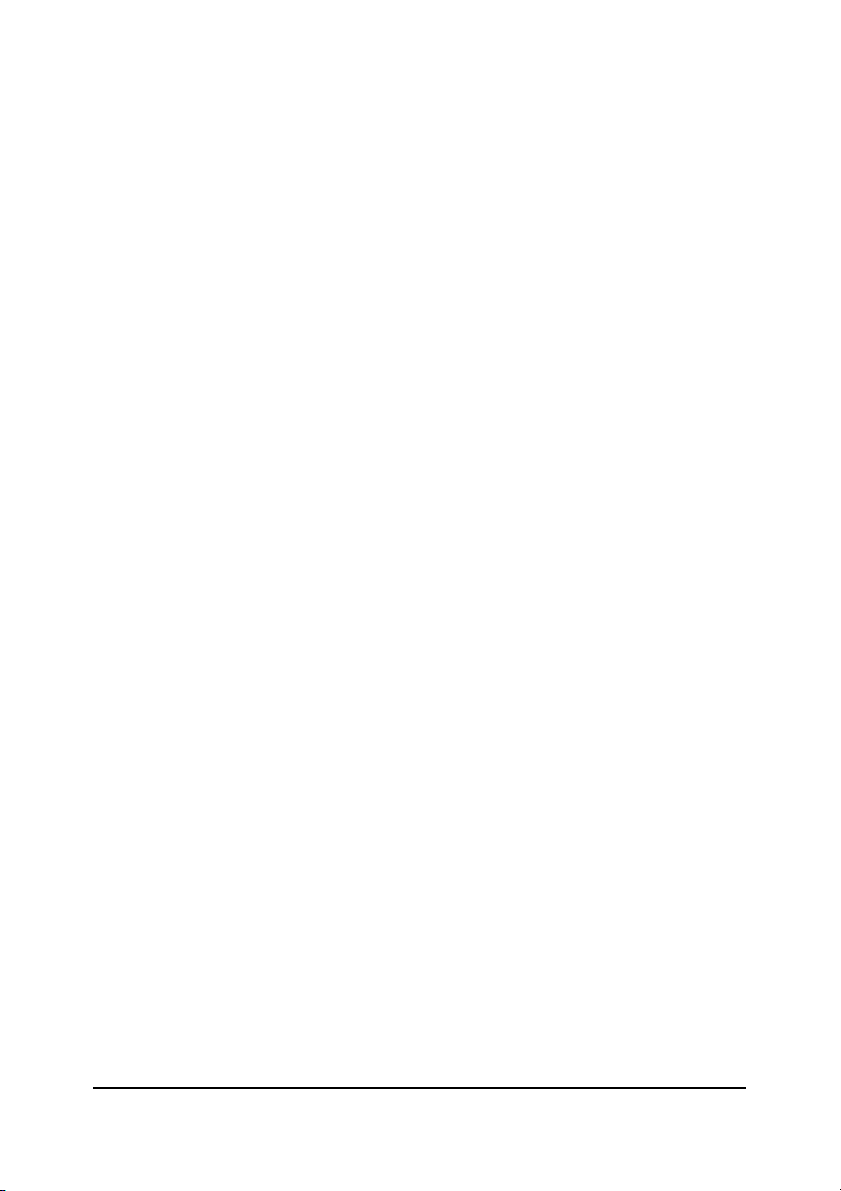
3. OCHRONA WIADOMOŚCI MICROSOFT EXCHANGE PRZY
POMOCY KASPERSKY ANTI-VIRUS.............................................. 38
3.1. Zasada działania programu. Kolejkowanie wiadomości w celu
testowania................................................................................. 38
3.2. Procedury pracy ....................................................................... 41
3.3. Konfiguracja filtra antywirusowego przy pomocy Kaspersky AV
MMC Snap-In ........................................................................... 43
3.3.1. Uruchamianie Kaspersky AV MMC Snap-In..................... 43
3.3.2. Interfejs użytkownika Kaspersky AV MMC Snap-In ......... 45
3.3.3. Dodawanie/Usuwanie kontrolowanego serwera............... 47
3.3.4. Włączanie/wyłączanie ochrony antywirusowej.
Nawiązywanie/Zrywanie połączenia z serwerem. Licencja50
3.3.5. Zmiana ustawień przy pomocy Kaspersky AV MMC Snap-In
............................................................................................. 53
3.4. Konfiguracja filtra antywirusowego przy pomocy Kaspersky
Anti-Virus Control Center .........................................................56
3.5. Konfiguracja filtra antywirusowego .......................................... 61
3.5.1. Opcje: Ogólne i Ustawienia................................................ 61
3.5.2. Podstawowe ustawienia ochrony antywirusowej.............. 62
3.5.2.1. Tryb testowania ....................................................... 62
3.5.2.2. Zaawansowane tryby testowania ...........................63
3.5.2.3. Obiekty przeznaczone do testowania..................... 64
3.5.2.4. Tryby testowania...................................................... 65
3.5.3. Ustawienia testowanych obiektów ..................................... 67
3.5.4. Informacje o wirusach i raporty ..........................................70
3.5.4.1. Typy raportów .......................................................... 70
3.5.4.2. Wysyłanie raportów do administratora ................... 72
3.5.4.3. Wysyłanie raportów do adresata i nadawcy...........74
3.5.4.4. Plik raportu ............................................................... 77
3
Page 5
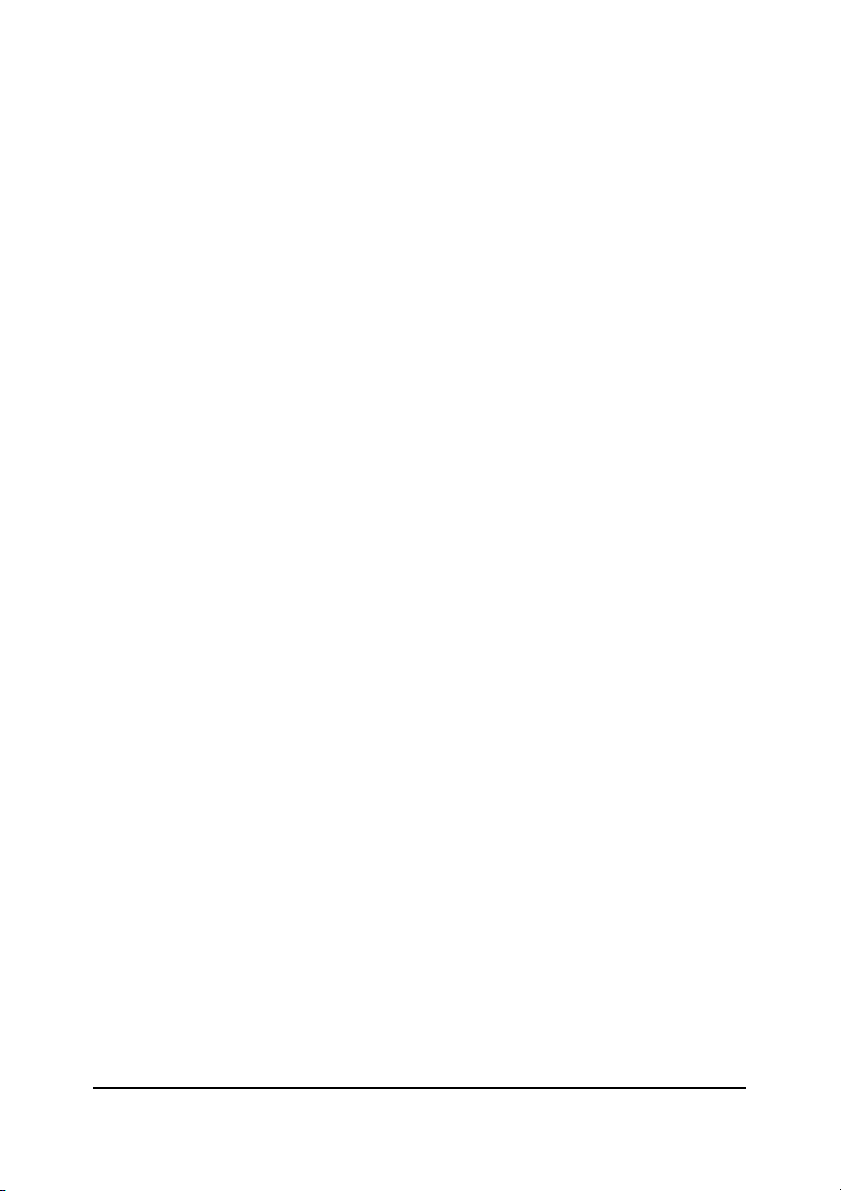
3.5.4.5. Dziennik zdarzeń..................................................... 78
3.5.5. Kwarantanna....................................................................... 82
3.5.6. Zaawansowane: Parametry współpracy filtra
antywirusowego i Microsoft Exchange ..............................86
3.5.7. Zaawansowane: Parametry usługi .................................... 86
3.5.8. Zaawansowane: Redagowanie szablonów....................... 88
3.5.8.1. Lista szablonów .......................................................88
3.5.8.2. Edytor szablonów ....................................................89
3.5.8.3. Makra i wyrażenia warunkowe................................93
3.6. Wykres wydajności systemu. Monitor wydajności................ 100
4. KASPERSKY ANTI-VIRUS CONTROL CENTER........................105
4.1. Czym jest program Kaspersky AV Control Center?............. 105
4.2. Uruchamianie Kaspersky AV Control Center .......................106
4.3. Interfejs użytkownika programu Kaspersky AV Control Center
.................................................................................................109
4.3.1. Zakładka Zadania .............................................................109
4.3.1.1. Okno Właściwości zadania ...................................116
4.3.2. Zakładka Składniki............................................................119
4.3.3. Zakładka Ustawienia.........................................................120
4.3.3.1. Kategoria Zabezpieczenia.....................................122
4.3.3.2. Kategoria Ostrzeżenia........................................... 124
4.3.3.3. Kategoria Ustawienia ............................................129
4.4. Kreator nowego zadania ........................................................ 132
4.4.1. Okno Zadanie....................................................................132
4.4.2. Okno Terminarz dla zadań monitorowania i testowania
serwera Microsoft Exchange............................................134
4.4.3. Okno Terminarz dla zadań programu Kaspersky AV
Updater.............................................................................. 134
4
Page 6
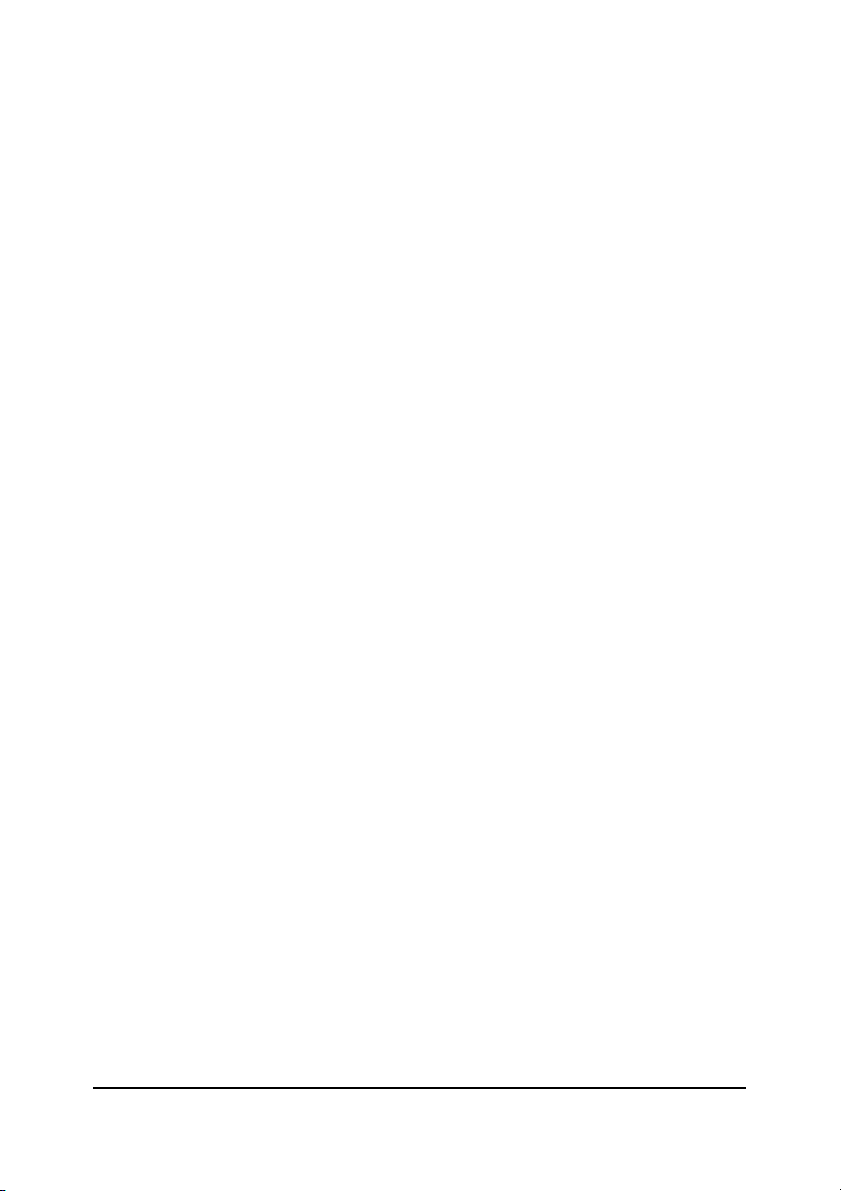
4.4.3.1. Uruchamianie zadań jako odpowiedzi na określone
zdarzenia................................................................ 136
4.4.3.2. Uruchamianie zadań w przypadku spełnienia
określonego warunku ............................................ 137
4.4.3.3. Uruchamianie zadań w godzinnych odstępach czasu
................................................................................139
4.4.3.4. Uruchamianie zadań każdego dnia ......................140
4.4.3.5. Planowanie uruchamiania zadań na okres tygodnia
................................................................................141
4.4.3.6. Planowanie uruchamiania zadań na okres miesiąca
................................................................................142
4.4.4. Okno Ostrzeżenia............................................................. 143
4.4.5. Okno Konto użytkownika.................................................. 143
4.4.6. Ustawienia zadań..............................................................145
5. KASPERSKY ANTI-VIRUS UPDATER.......................................... 146
5.1. Czym jest Kaspersky AV Updater i jakie jest jego
przeznaczenie? ......................................................................146
5.2. Uruchamianie programu Kaspersky AV Updater .................147
5.3. Interfejs użytkownika programu Kaspersky AV Updater...... 148
5.3.1. Krok 1. Witamy w Kreatorze Kaspersky AV Updater .....148
5.3.2. Krok 2. Okno Połączenie.................................................. 149
5.3.2.1. Konfiguracja procesu aktualizacji przez Internet.. 151
5.3.2.2. Uaktualnianie z lokalnego folderu.........................158
5.3.2.3. Wybór obiektów do uaktualnienia......................... 159
5.3.3. Krok 3. Okno Opcje ..........................................................160
5.3.4. Krok 4. Okno dialogowe Pobieranie plików..................... 161
5.3.5. Krok 5. Okno Zakończone................................................162
6. KASPERSKY ANTI-VIRUS REPORT VIEWER.............................163
5
Page 7
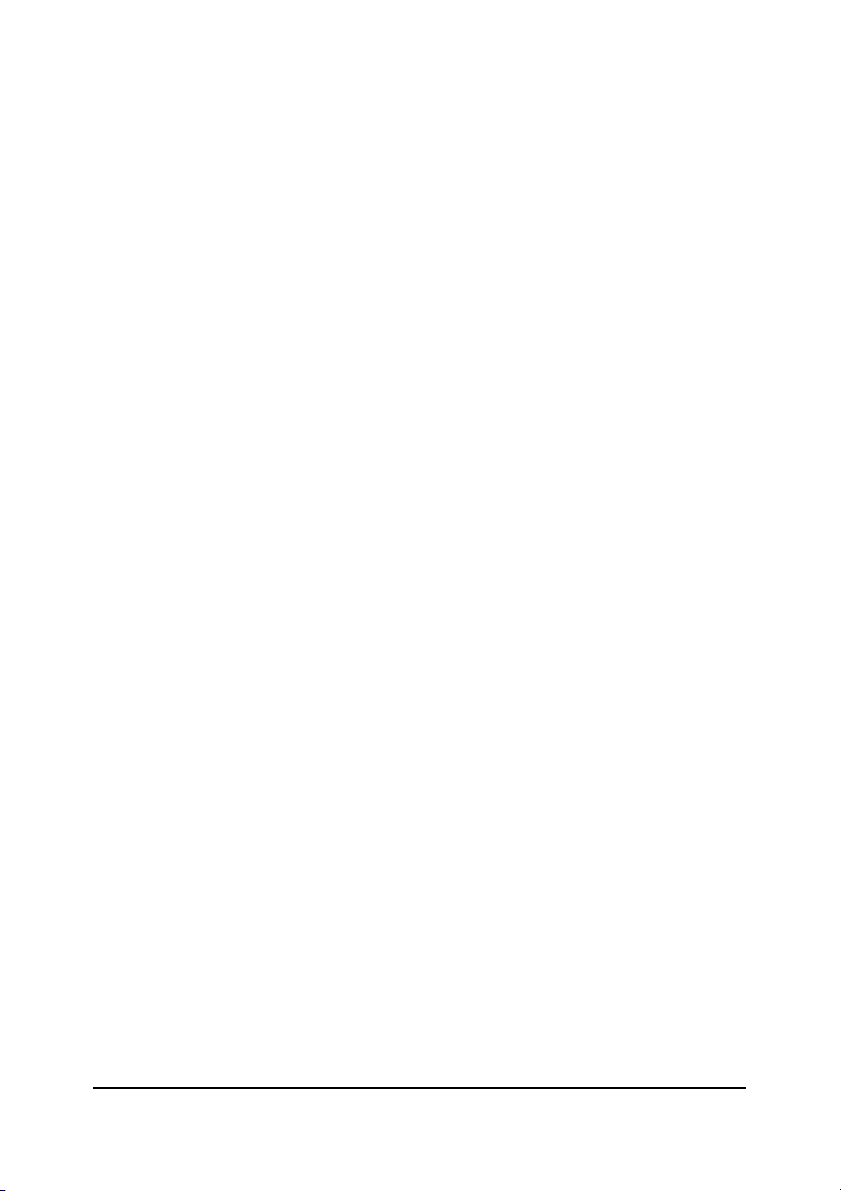
6.1. Przeznaczenie programu Kaspersky Report Viewer ...........163
6.2. Uruchamianie programu Kaspersky Report Viewer.............164
6.3. Interfejs użytkownika programu Kaspersky Report Viewer .164
7. DRZEWO USTAWIEŃ......................................................................168
7.1. Czym jest drzewo ustawień? .................................................168
7.2. Drzewo ustawień.................................................................... 169
7.3. Kontrolki ..................................................................................169
7.3.1. Opcje .................................................................................170
7.3.2. Przełączniki alternatywne ................................................. 170
7.3.3. Pole tekstowe.................................................................... 171
7.3.4. Pole wejściowe: określanie ścieżek dostępu do … ........172
7.3.5. Pole wejściowe: określanie liczby....................................173
7.3.6. Listy rozwijalne.................................................................. 173
8. DODATEK A. USTAWIENIA REJESTRU......................................175
9. DODATEK B. KASPERSKY LAB LTD .........................................185
6
Page 8
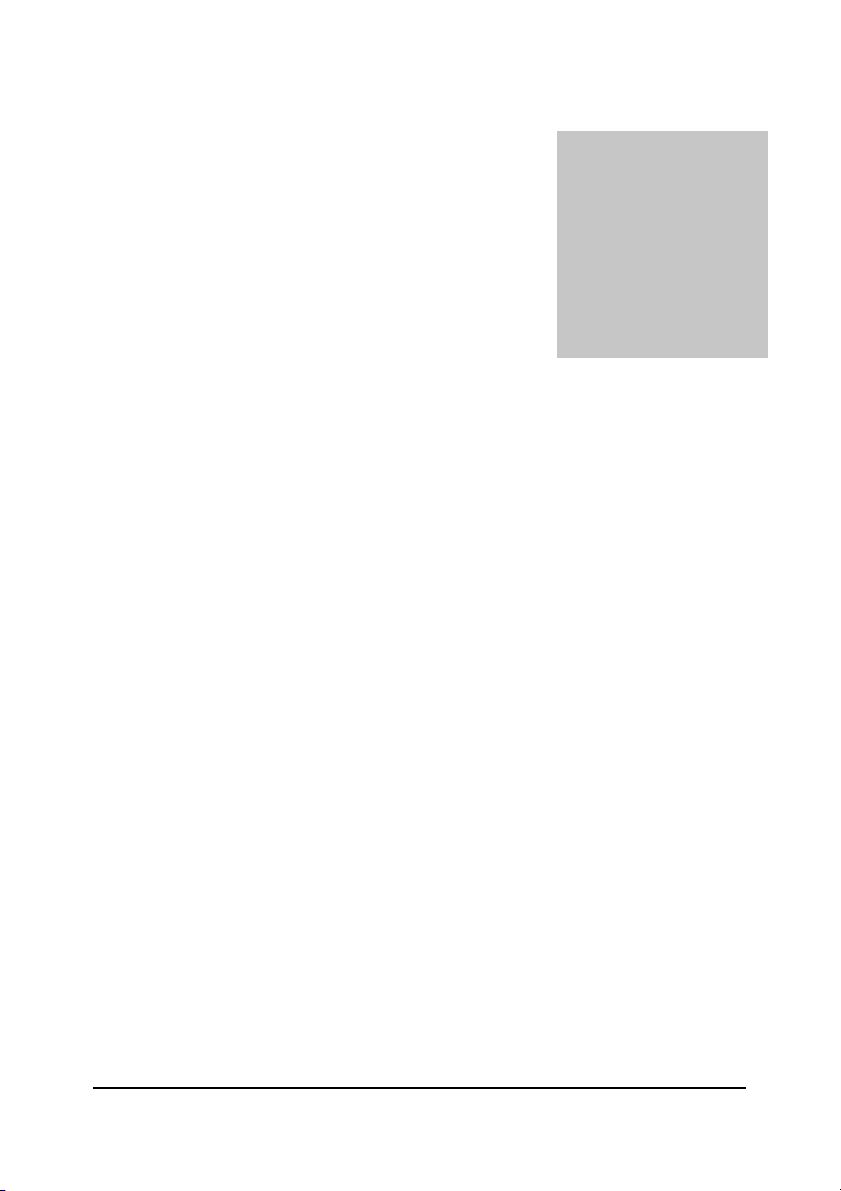
Rozdział
1
1. Kaspersky Anti-Virus 4.2 for
Microsoft Exchange Server
1.1. Funkcje i możliwości
Kaspersky Anti-Virus 4.2 for Microsoft Exchange Server
Kaspersky Anti-Virus 4.2 for Microsoft Exchange Server (dalej zwany
Kaspersky Anti-Virus) jest pakietem oprogramowania zaprojektowanym w
celu ochrony wiadomości pocztowych przetwarzanych przez Microsoft
Exchange Server 5.5/2000.
Kaspersky Anti-Virus for Microsoft Exchange Server pełni następujące
funkcje:
• Testuje i leczy wiadomości pocztowe “w czasie
rzeczywistym”. Program testuje wszystkie wiadomości
pocztowe wychodzące i przychodzące na Microsoft Exchange
Server 5.5/2000 oraz obiekty przechowywane na serwerze. Jeśli
jest to możliwe program podejmuje próbę ich leczenia.
7
Page 9
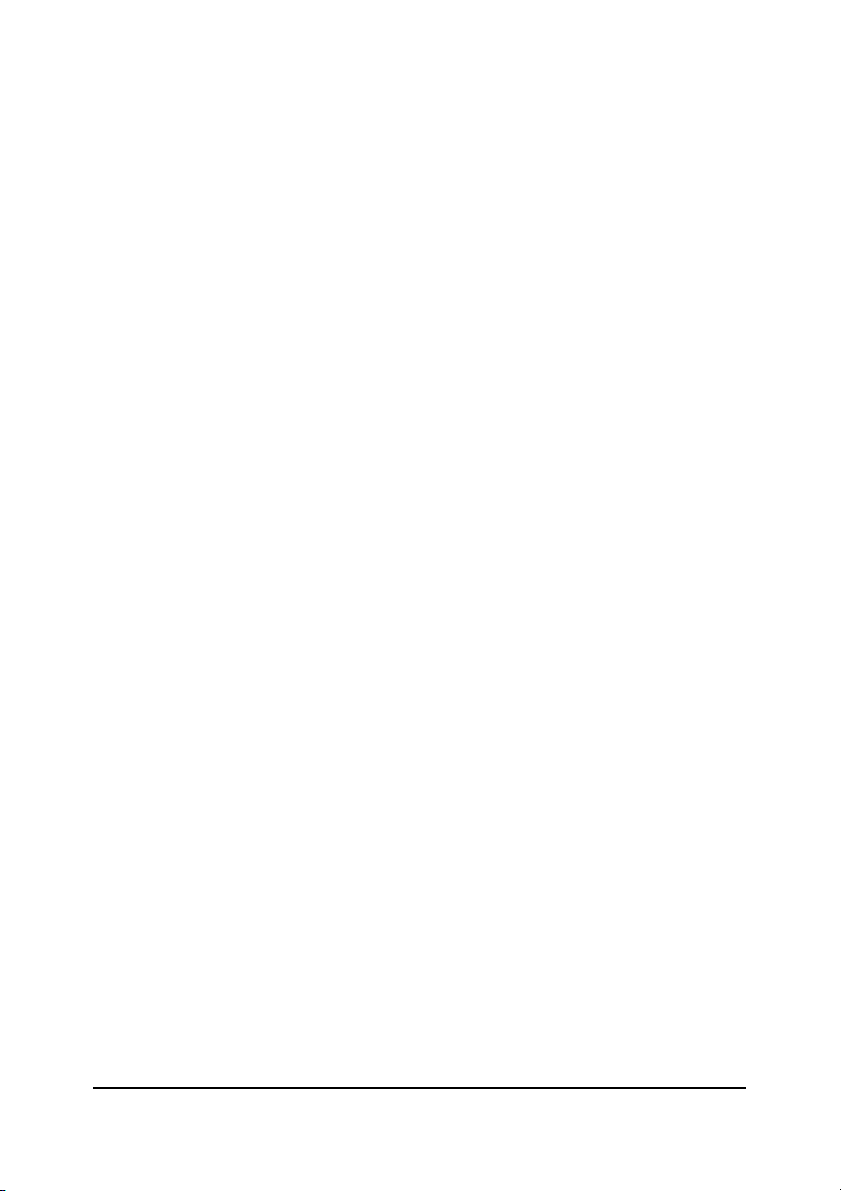
KASPERSKY ANTI-VIRUS
Obiektami tymi są treści wiadomości, załączone wiadomości i
pliki oraz obiekty OLE.
! Podczas testowania program korzysta z antywirusowych baz
danych, które umożliwiają wykrywanie i usuwanie wszystkich
znanych wirusów. Antywirusowe bazy danych są ciągle
uaktualniane.
• Chroni użytkowników przed zainfekowanymi
wiadomościami. Program uniemożliwia użytkownikowi dostęp
do zainfekowanych obiektów: w zależności od ustawień może on
zablokować wiadomość zawierającą zainfekowany obiekt,
usunąć zainfekowany obiekt z wiadomości lub zastąpić ten
obiekt plikiem zawierającym informacje o wykrytym wirusie.
Administrator może również tak skonfigurować program, aby
pomijał wiadomości zawierające zainfekowane obiekty. W tym
przypadku program zmieni nazwę zainfekowanego obiektu,
doda informacje o wykrytym wirusie oraz zmieni rozszerzenie
pliku. W wyniku wykonania tych operacji użytkownik nie będzie
w stanie uruchomić zainfekowanego pliku i przez przypadek
zainfekować swojego komputera.
• Przenosi groźne lub podejrzane pliki do kwarantanny.
Program zmienia nazwy podejrzanych i zainfekowanych plików i
zapisuje je do folderu kwarantanny.
• Testuje w tle. Program umożliwia uruchomienie na żądanie
testowania w tle. Ta opcja umożliwia wykrywanie i usuwanie
wirusów z wiadomości odebranych przed zainstalowaniem
Kaspersky Anti-Virus jak również wiadomości odebranych przed
aktualizacją antywirusowych baz danych.
• Testowanie wielowątkowe. Wielowątkowe testowanie
wiadomości zwiększa wydajność oprogramowania.
• Wysyłanie raportów. Program wysyła ostrzeżenia o wirusach
do administratora, adresata lub nadawcy zainfekowanej
wiadomości oraz umieszcza odpowiednie wpisy w logu aplikacji
lub raporcie programu. Taka kontrola stosowana przez program
umożliwia zapobieżenie w porę zainfekowaniu serwera i innych
komputerów w sieci lokalnej.
8
Page 10
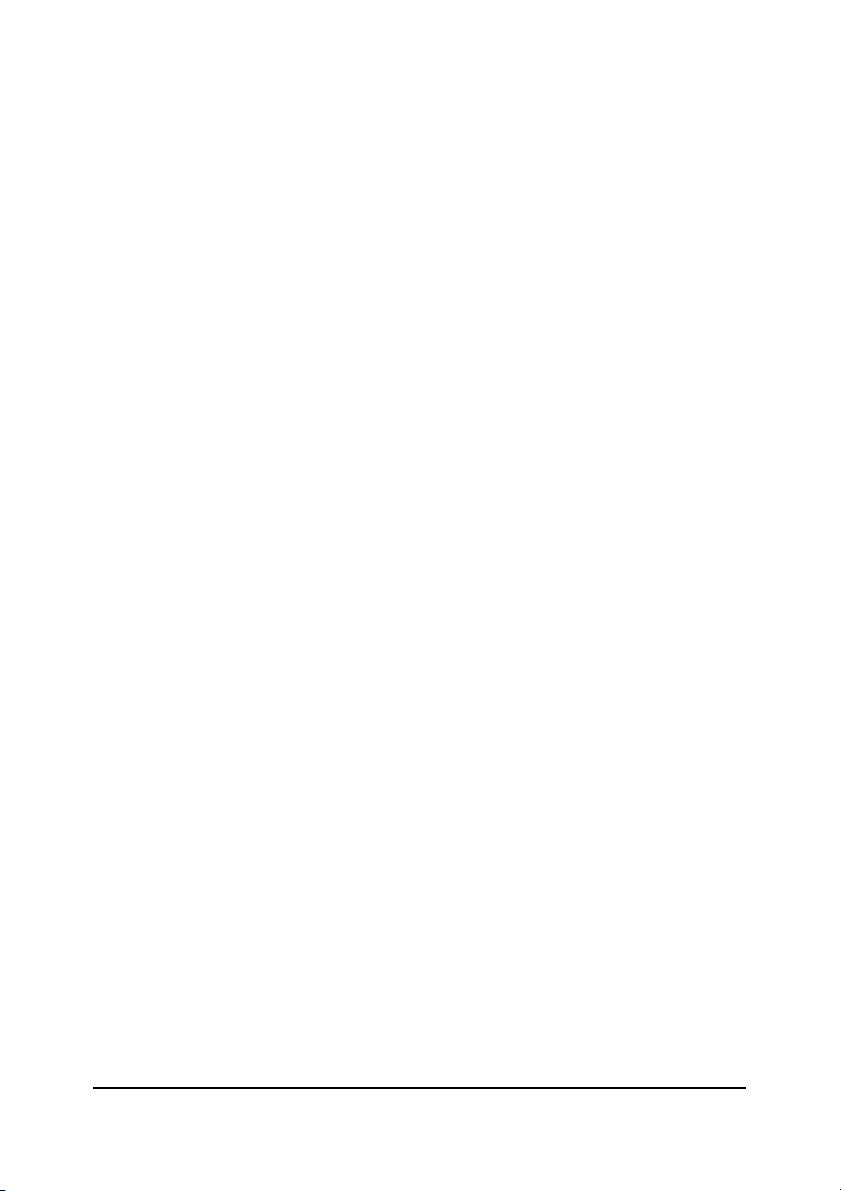
KASPERSKY ANTI-VIRUS
• Edytor szablonów. Specjalny program umożliwiający
konfigurację szablonów powiadomień i raportów.
1.2. Składniki pakietu
W skład pakietu wchodzą następujące składniki:
• Kaspersky Anti-Virus Engine for MS Exchange Server
5.5/2000 (moduł antywirusowy) – jest to program
zaprojektowany w celu ochrony antywirusowej wiadomości
pocztowych przesyłanych przez Microsoft Exchange Server
5.5//2000. Program jest instalowany i pracuje na serwerze. AntiVirus Engine 5.5 zawiera Kaspersky Anti-Virus Filter 5.5 oraz
Kaspersky Anti-Virus MAPI Service. Wersja dla serwera 2000
zawiera tylko Kaspersky Anti-Virus Filter 2000.
• Kaspersky Anti-Virus MMC Snap-In – jest składnikiem
programu zaprojektowanym w celu konfiguracji i uruchamiania
Kaspersky Anti-Virus Engine przy pomocy Microsoft
Management Console (standardowego narzędzia Microsoft
Windows 2000).
• Kaspersky Anti-Virus Updater jest narzędziem
uaktualniającym antywirusowe bazy danych. Antywirusowe bazy
danych wykorzystywane są podczas wyszukiwania wirusów w
wiadomościach pocztowych. Kaspersky Lab regularnie
uaktualnia te bazy danych poprzez dodawanie do nich nowych
informacji o wirusach; uaktualnienia baz danych umieszczane są
na serwerach Kaspersky Lab i pobierane są przy pomocy
narzędzia aktualizującego.
• Kaspersky Anti-Virus Control Center — jest programem
odpowiedzialnym za kontrolowanie ustawień oraz za
uruchamianie programów Kaspersky Anti-Virus Engine for
Microsoft Exchange 2000 i Kaspersky Anti-Virus Updater.
Program Kaspersky AV Control Center został zaprojektowany w
celu zarządzania uruchamianiem oraz uaktualnianiem
składników, planowania żądanych operacji, uruchamiania
9
Page 11

KASPERSKY ANTI-VIRUS
aplikacji antywirusowych oraz przeglądania statystyk ich
działania.
1.3. Nowe możliwości w wersji 4.2
Zmiany wprowadzone w stosunku do wersji
poprzednich
Program odznacza się nową funkcjonalnością, która umożliwia mu pracę
pod kontrolą Microsoft Exchange 5.5 i 2000. Niektóre z właściwości
programu dostępne są tylko podczas jego pracy pod kontrolą Microsoft
Exchange 2000. Ponadto w wersji 4.2 dodano następujące nowe
możliwości:
• Program umożliwia ochronę folderów publicznych (jest to nowa
opcja dla Microsoft Exchange 5.5).
• Ochrona wiadomości wychodzących.
• Program testuje oddzielnie każdy załącznik. Informacje o wirusie
zapisywane są w nazwie zainfekowanego obiektu, a nie w ciele
wiadomości.
• Możliwe jest zdefiniowanie różnych zasad testowania dla
różnych grup obiektów złożonych: archiwów, plików
spakowanych, pocztowych baz danych i pocztowych formatów
tekstowych.
• Możliwe jest włączenie trybu testowania w pamięci, który
powoduje przyspieszenie procesu testowania umożliwiając
programowi testowanie obiektów w pamięci RAM.
• Możliwe jest określenie masek testowanych załączników.
• Jeśli inny administrator modyfikuje ustawienia antywirusowe
chronionego serwera, ustawienia te możesz przeglądać w trybie
tylko do odczytu.
• Raporty wysyłane przez program wysyłane są przez równolegle
pracujące wątki.
10
Page 12
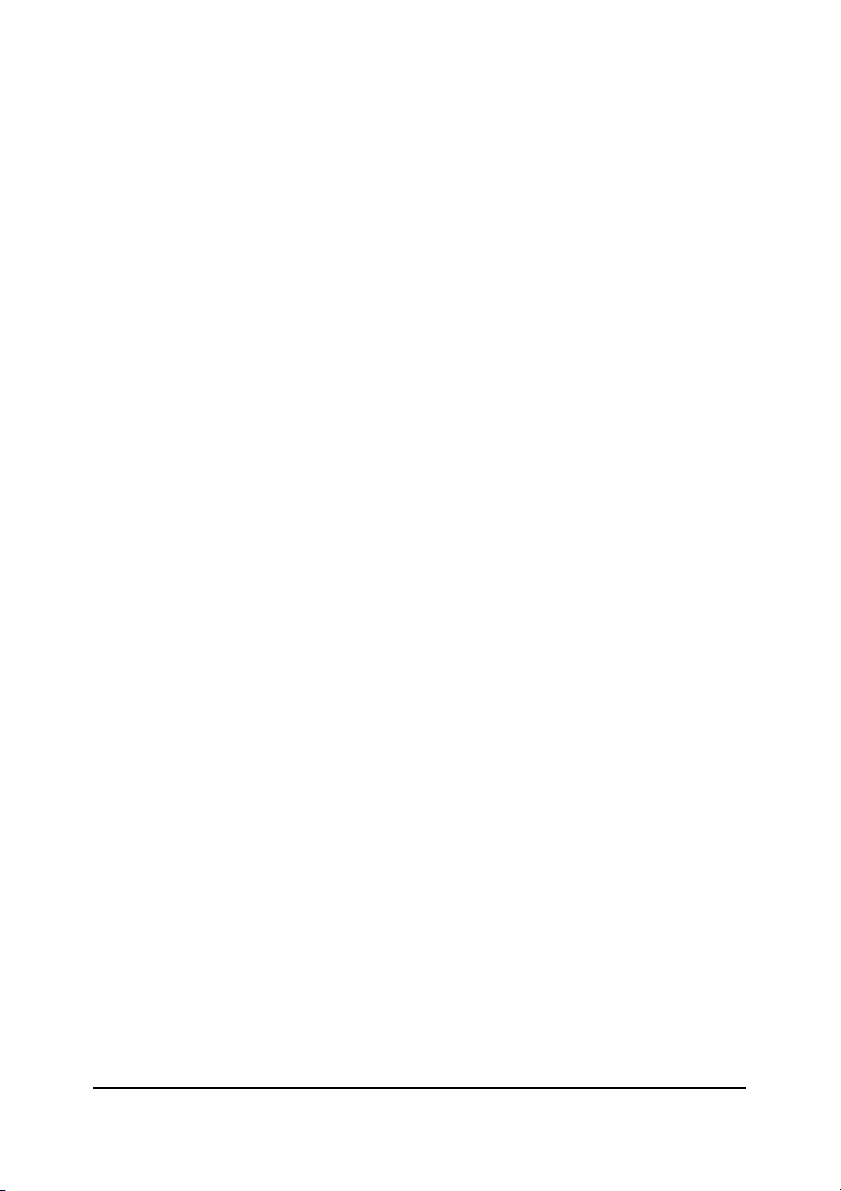
KASPERSKY ANTI-VIRUS
1.4. Pakiet dystrybucyjny
Pakiet dystrybucyjny. Umowa Licencyjna.
1.4.1. Składniki pakietu
dystrybucyjnego
Pakiet dystrybucyjny zawiera następujące elementy:
• Zapieczętowaną kopertę zawierającą nośnik instalacyjny, na
którym znajdują się pliki produktu;
• Podręcznik użytkownika;
• Kartę rejestracyjną;
• Umowę Licencyjną.
! Przed otwarciem koperty należy zapoznać się z postanowieniami
Umowy Licencyjnej.
1.4.2. Umowa Licencyjna
Umowa Licencyjna jest prawnym porozumieniem pomiędzy Tobą, a firmą
Kaspersky Labs. Umowa określa Twoje prawa licencyjne oraz warunki na
jakich produkt został zakupiony.
Proszę uważnie przeczytać postanowienia Umowy Licencyjnej!
Jeżeli nie zgadzasz się z warunkami określonymi w Umowie Licencyjnej,
możesz zwrócić zapieczętowany pakiet Kaspersky Anti-Virus
dystrybutorowi, u którego został zakupiony, a uzyskasz pełny zwrot
poniesionych kosztów.
11
Page 13
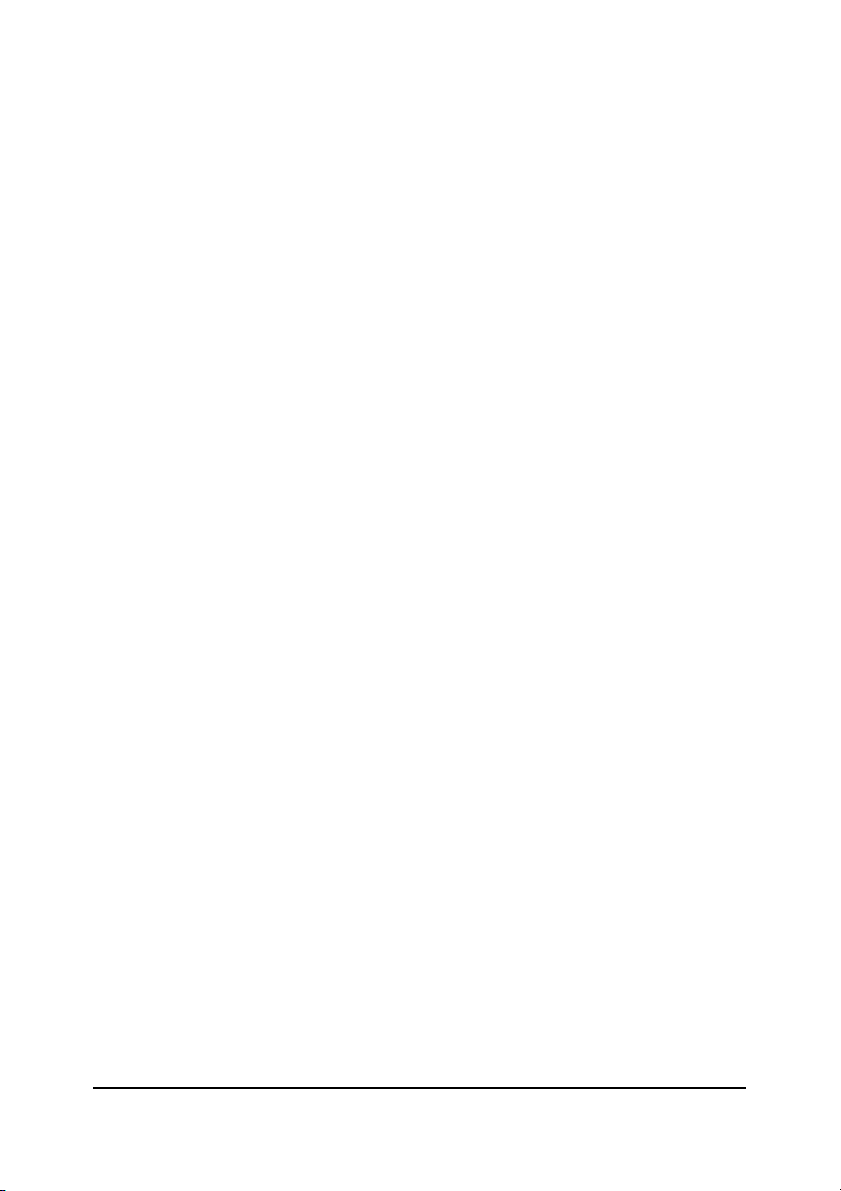
KASPERSKY ANTI-VIRUS
Otwarcie zapieczętowanej koperty zawierającej nośnik instalacyjny jest
równoznaczne z zaakceptowaniem warunków i postanowień Umowy
Licencyjnej.
1.4.3. Karta rejestracyjna
Aby zostać zarejestrowanym użytkownikiem, należy wypełnić kartę
rejestracyjną i wysłać ją do przedstawiciela Kaspersky Lab w Polsce.
W przypadku zmiany adresu korespondencji/e-mail lub numeru telefonu,
należy powiadomić przedstawiciela, do którego została wysłana karta
rejestracyjna.
1.5. Informacje zawarte w
dokumentacji
Informacje, które zostały zawarte w dokumentacji
Niniejsza dokumentacja zawiera informacje konieczne do zainstalowania,
konfiguracji i uruchomienia produktu. Zawiera również podstawowe
informacje dotyczące produktu. Opisane zostały także wymagania i
zalecenia dotyczące instalacji.
Dokumentacja została podzielona na następujące rozdziały:
12
Page 14
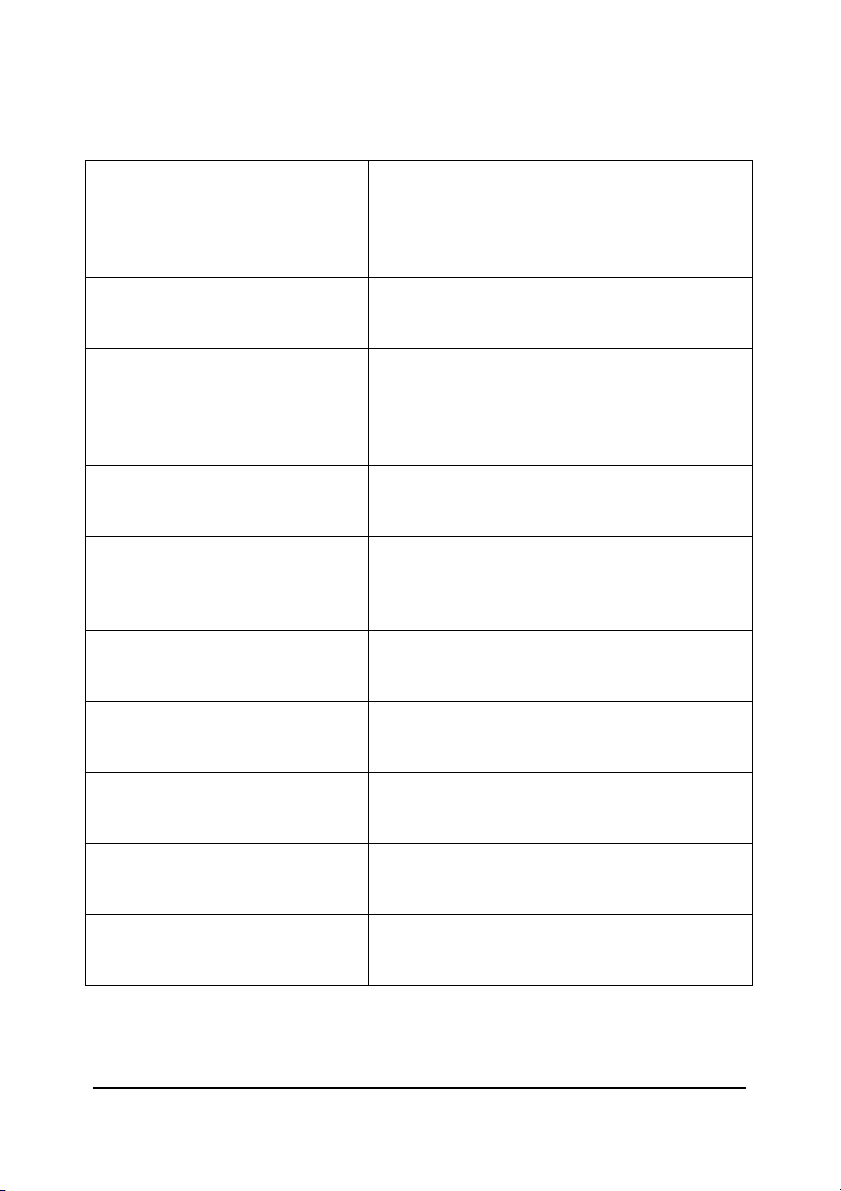
KASPERSKY ANTI-VIRUS
Tabela 1. Zawartość poszczególnych rozdziałów
Kaspersky Anti-Virus 4.2 for
Microsoft Exchange Server
Podstawowe informacje na temat
produktu. Opis elementów pakietu
dystrybucyjnego oraz struktury
dokumentu.
Instalacja Wymagania systemowe. Opis instalacji
oprogramowania.
Ochrona wiadomości
Microsoft Exchange przy
pomocy programu Kaspersky
Anti-Virus
Kaspersky Anti-Virus Control
Center
Tworzenie, konfiguracja i wspomaganie
ochrony antywirusowej serwera
pocztowego przy pomocy Kaspersky AntiVirus 4.2 for Microsoft Exchange Server.
Opis programu Kaspersky Anti-Virus Control
Center.
Kaspersky Anti-Virus Updater Opis narzędzia aktualizującego
antywirusowe bazy danych - Kaspersky
Anti-Virus Updater.
Kaspersky Report Viewer Praca z programem Kaspersky Report
Viewer.
Drzewo ustawień Opis specjalnej kontrolki wykorzystywanej
do konfiguracji programu.
Dodatek A. Ustawienia
rejestru
Opis ustawień programu zapisywanych
do rejestru systemu Windows.
Dodatek B: Słownik Podstawowe terminy użyte w
dokumentacji
Dodatek C: Kaspersky Lab
Ltd.
Informacje o firmie. Oprogramowanie
antywirusowe. Informacje kontaktowe.
13
Page 15
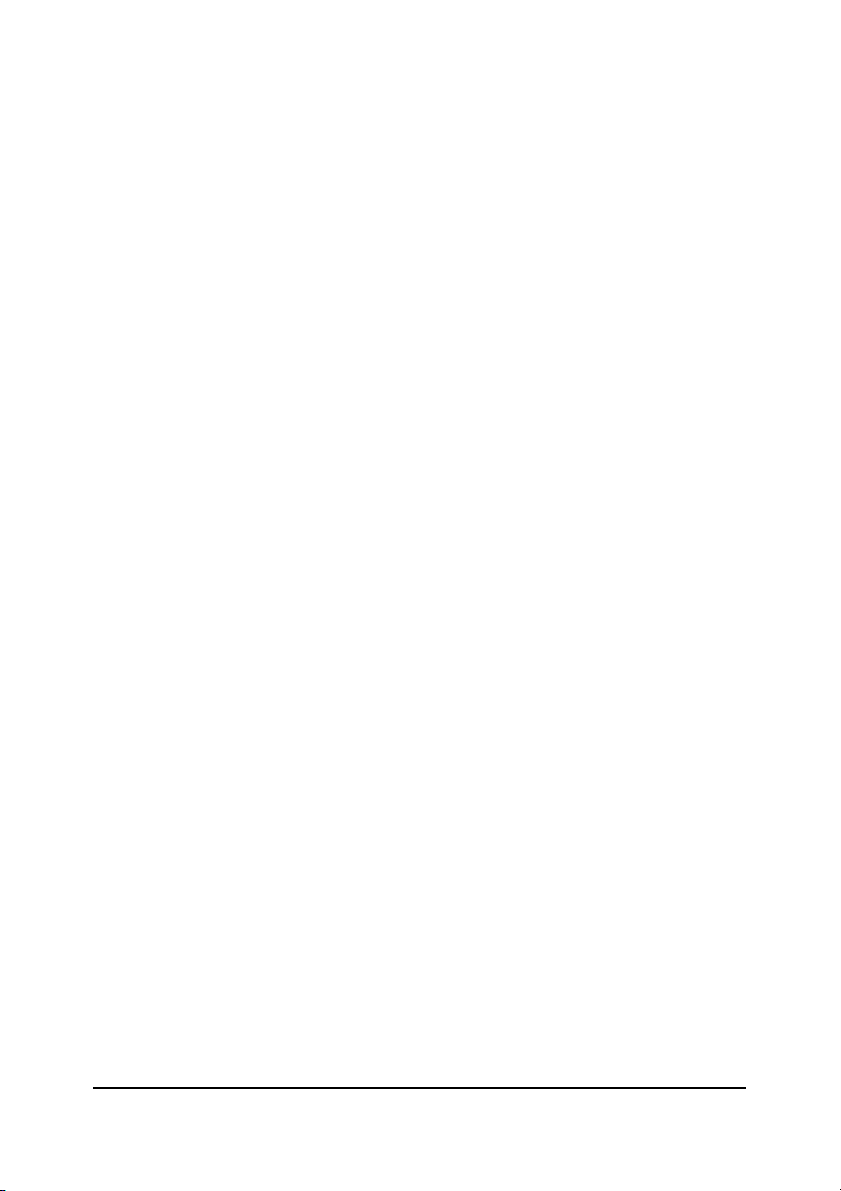
KASPERSKY ANTI-VIRUS
1.6. Pomoc techniczna dla
zarejestrowanych
użytkowników
Usługi świadczone zarejestrowanym użytkownikom
przez firmę Kaspersky Lab
Kaspersky Labs oferuje szeroki wachlarz usług umożliwiających legalnym
użytkownikom efektywne użytkowanie produktów Kaspersky Anti-Virus.
Jeżeli wykupiłeś subskrypcję oraz zarejestrowałeś się, w całym okresie
subskrypcji będziesz mógł korzystać z następujących usług:
• codzienne uaktualnienia antywirusowych baz danych;
• nowe wersje produktów antywirusowych Kaspersky Labs;
• pomoc techniczna związana z działaniem oprogramowania
antywirusowego świadczona za pośrednictwem poczty
elektronicznej i telefonu;
• informacje o nowych produktach Kaspersky Labs oraz o nowych
wirusach (usługa dla użytkowników zapisanych na listę
mailingową Kaspersky Lab).
! Kaspersky Labs nie udostępnia informacji związanych z działaniem i
użytkowaniem systemów operacyjnych oraz innych technologii tego
typu.
14
Page 16
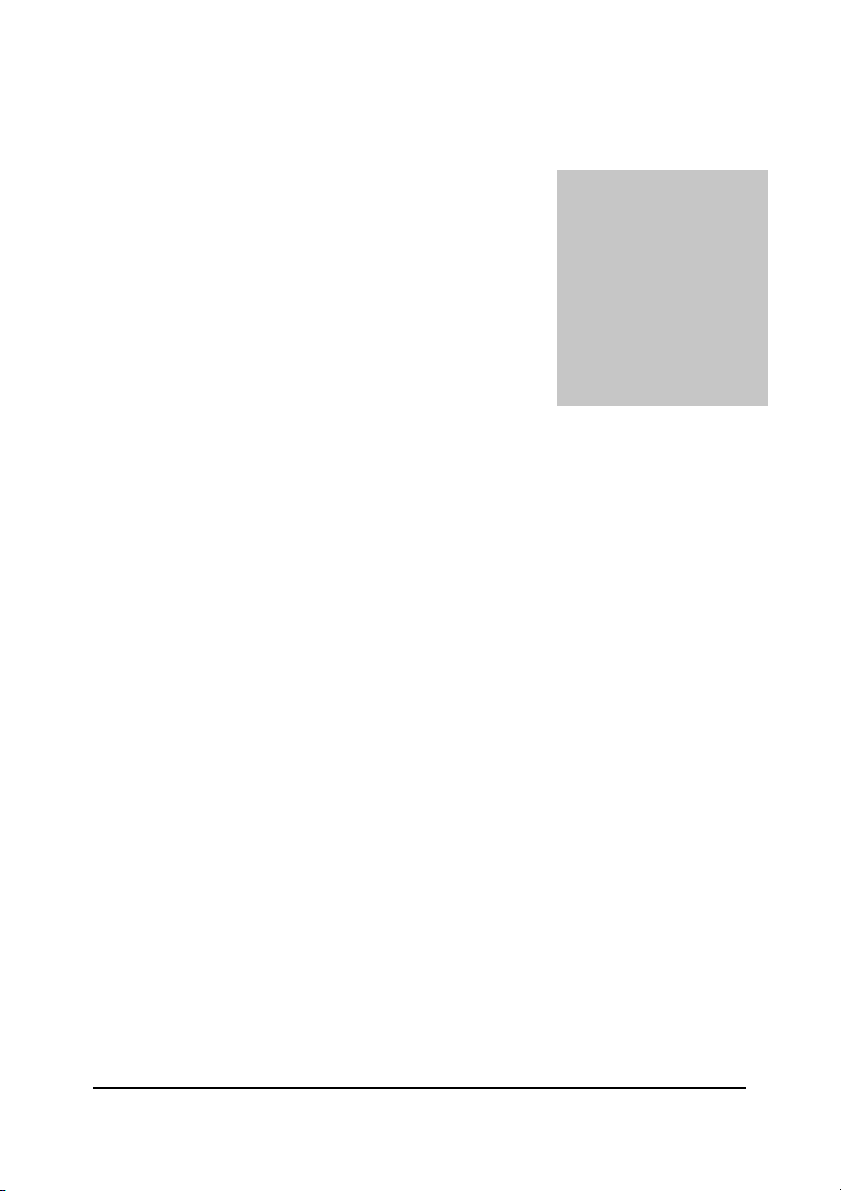
Rozdział
2
2. Instalacja programu
Wymagania instalacyjne. Procedura instalacyjna.
Instalacja, ponowna instalacja i deinstalacja produktu
2.1. Wymagania systemowe
2.1.1. Jeśli chronionym serwerem
jest Microsoft Exchange Server
5.5
W celu zainstalowania filtra antywirusowego, serwer powinien spełniać
następujące wymagania systemowe.
• System operacyjny Microsoft Windows NT 4.0 z zainstalowanym
Service Pack 6.
15
Page 17
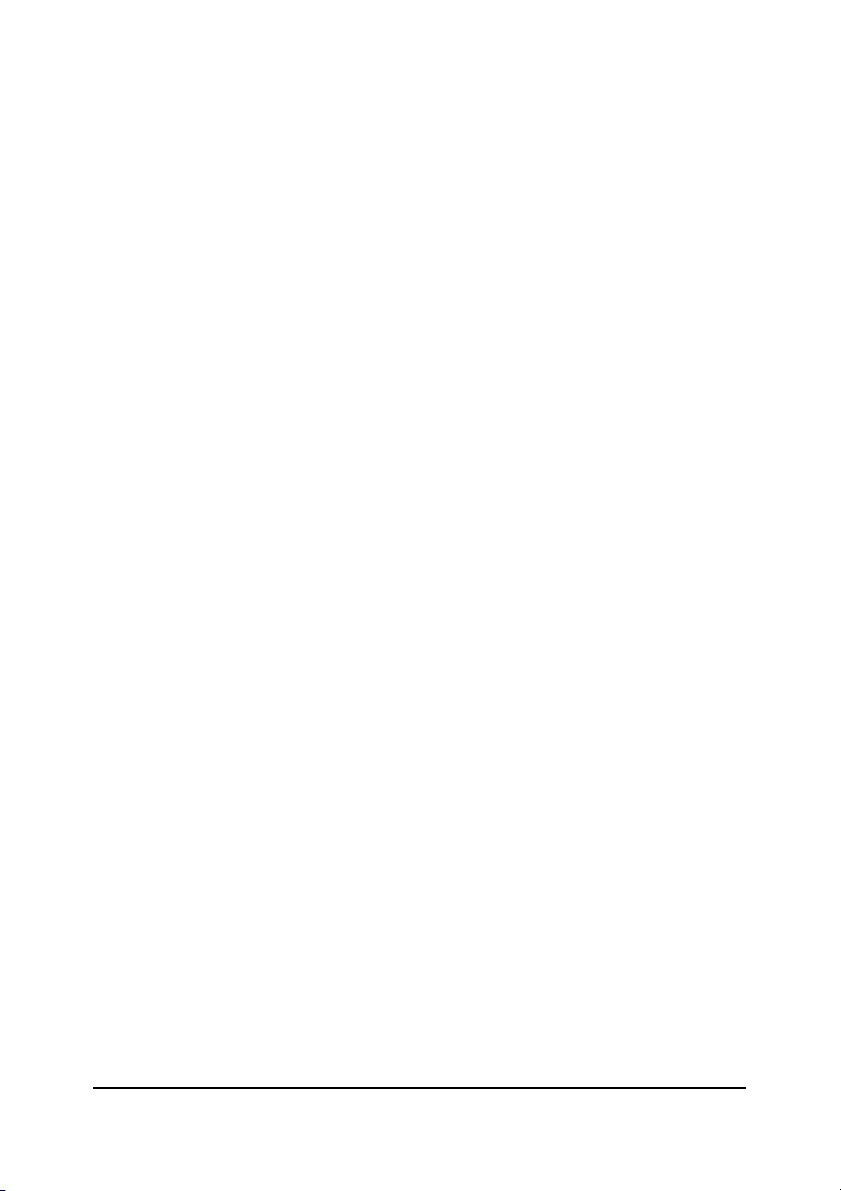
KASPERSKY ANTI-VIRUS
• Microsoft Exchange Server 5.5 z zainstalowanym Service Pack
4.
• Active Directory Service Interfaces (ASDI) w wersji 2.5 lub Active
Directory Client Extensions.
• Microsoft Management Console w wersji 1.2.
Wymagania systemowe komputera z poziomu którego będą kontrolowane
ustawienia filtra antywirusowego:
• Active Directory Service Interfaces (ASDI) w wersji 2.5 lub Active
Directory Client Extensions.
• Microsoft Management Console w wersji 1.2.
2.1.2. Jeśli zarządzanym serwerem
jest Microsoft Exchange Server
2000
W celu zainstalowania filtra antywirusowego, serwer powinien spełniać
następujące wymagania systemowe.
• System operacyjny Microsoft Windows 2000 Server z
zainstalowanym Service Pack 2.
• Microsoft Exchange Server 2000 z zainstalowanym Service
Pack 2.
Wymagania systemowe komputera z poziomu którego będą kontrolowane
ustawienia filtra antywirusowego:
• Jeśli masz zamiar lokalnie kontrolować ustawienia Kaspersky
Anti-Virus Engine, należy na lokalnym komputerze zainstalować
Kaspersky Anti-Virus Control Center i/lub Kaspersky Anti-Virus
MMC Snap-In.
16
Page 18
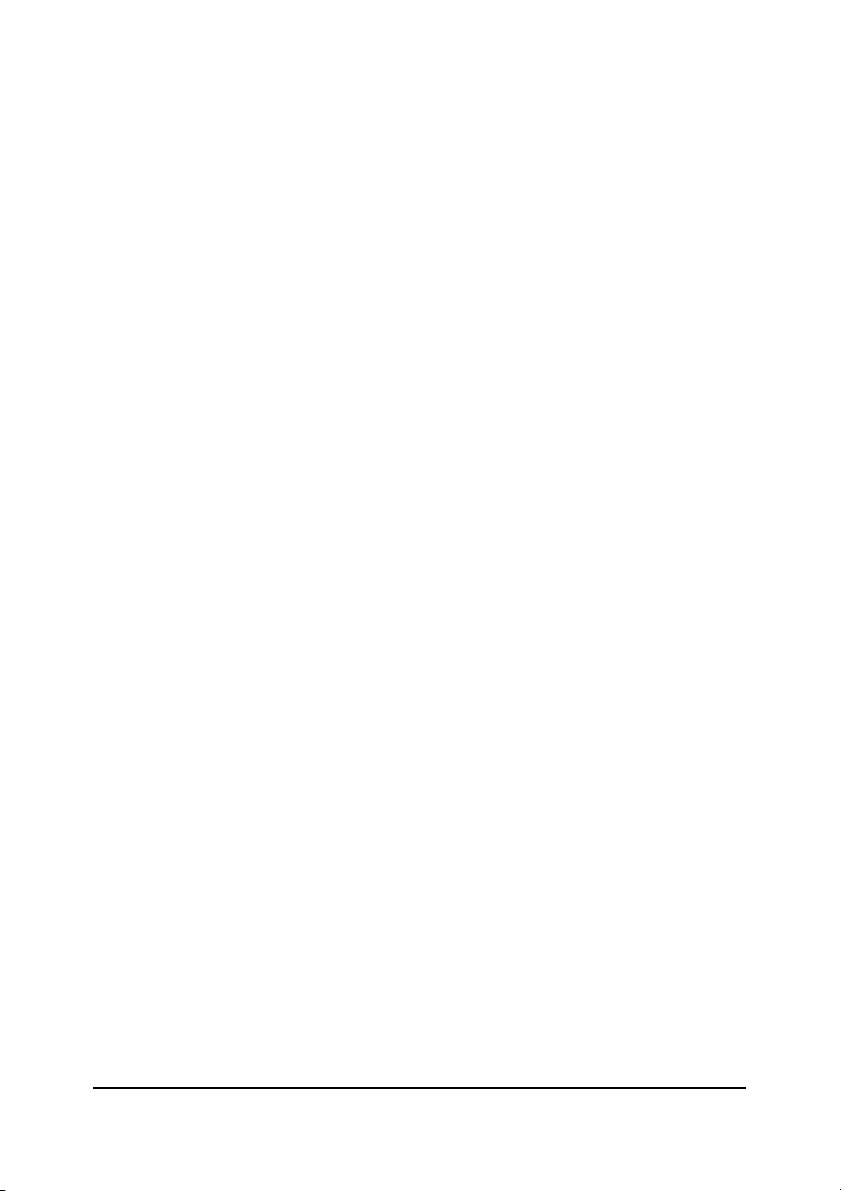
INSTALACJA
• Jeśli masz zamiar kontrolować ustawienia Anti-Virus Engine ze
zdalnego komputera przy pomocy programu Kaspersky Network
Control Center, na serwerze należy zainstalować Kaspersky
Anti-Virus Control Center oraz zainstalować program Kaspersky
Network Control Center na zdalnym komputerze. Zdalny
komputer powinien również pracować pod kontrolą systemu
operacyjnego Microsoft Windows 2000 lub Microsoft Windows
NT 4.0.
Jeśli masz zamiar zdalnie kontrolować ustawienia filtra
antywirusowego przy pomocy Kaspersky Anti-Virus MMC Snap-In,
należy ten program na tym komputerze zainstalować. Na tym
komputerze powinien również zostać zainstalowany system
operacyjny Microsoft Windows 2000 lub Microsoft Windows NT 4.0
wraz z Microsoft Management Console w wersji 1.2 lub wyższej.
Należy również zainstalować Active Directory Service Interfaces
(ASDI) w wersji 2.5 lub Active Directory Client Extensions.
2.2. Instalacja programu
Procedura instalacyjna. Instalacja, ponowna instalacja i
usuwanie produktu.
Aby zainstalować oprogramowanie należy uruchomić program Setup.exe
znajdujący się na płycie CD. Instalacja przebiega w trybie interaktywnym.
Każde okno dialogowe zawiera odpowiedni zestaw przycisków
zarządzających procesem instalacji. Oto funkcje spełniane przez główne
typy przycisków:
• OK— akceptacja działania
• Anuluj – anulowanie działania;
• Dalej – przejście do kolejnego etapu;
• Wstecz – przejście do poprzedniego etapu
17
Page 19
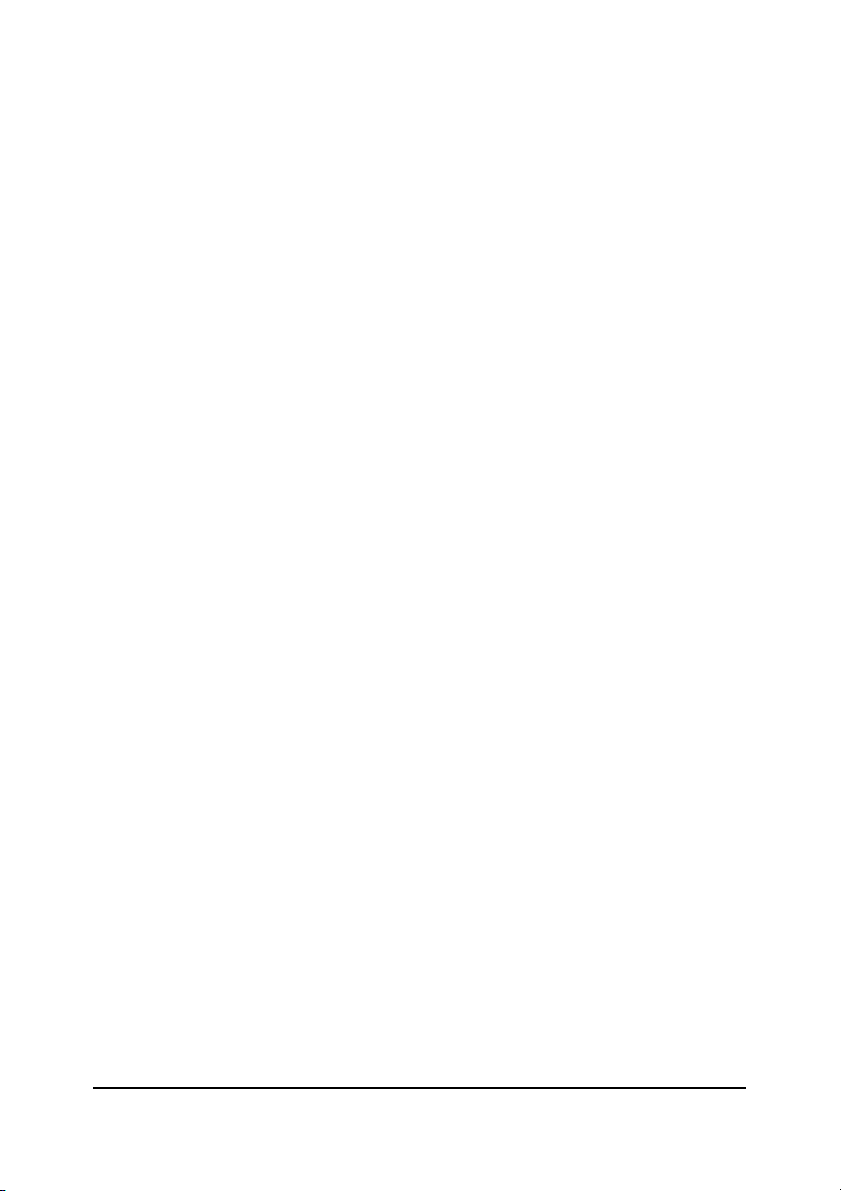
KASPERSKY ANTI-VIRUS
! Przed rozpoczęciem instalacji Kaspersky Anti-Virus 4.2 for Microsoft
Exchange Server upewnij się, że zakończyłeś działanie wszystkich
uruchomionych na komputerze programów.
# Przed instalacją Kaspersky Anti-Virus 4.2 for Microsoft Exchange
Server należy odinstalować wszystkie programy antywirusowe dla
Microsoft Exchange Server 5.5/2000 innych producentów
wykorzystujących technologię VirusScan API.
2.2.1. Instalacja, ponowna instalacja
i deinstalacja produktu
Program instalacyjny może zostać uruchomiony:
• na Microsoft Exchange Server 5.5 SP4/2000 SP2. W tym
przypadku możliwe jest zainstalowanie wszystkich składników
pakietu na serwerze.
• na komputerze z poziomu, którego kontrolowane będą
ustawienia ochrony antywirusowej. Nie będzie możliwe
zainstalowanie składników Kaspersky Anti-Virus Engine for MS
Exchange Server 5.5/2000 ponieważ zostały one
zaprojektowane tylko do pracy na serwerze.
2.2.2. Instalacja
Krok 1. Przeczytaj informacje ogólne
Pierwsze okno dialogowe Kreatora Instalacji (Rysunek 1) zawiera
informacje ogólne na temat oprogramowania Kaspersky Anti-Virus 4.2 for
Microsoft Exchange Server.
Krok 2. Przeczytaj Umowę Licencyjną
18
Page 20
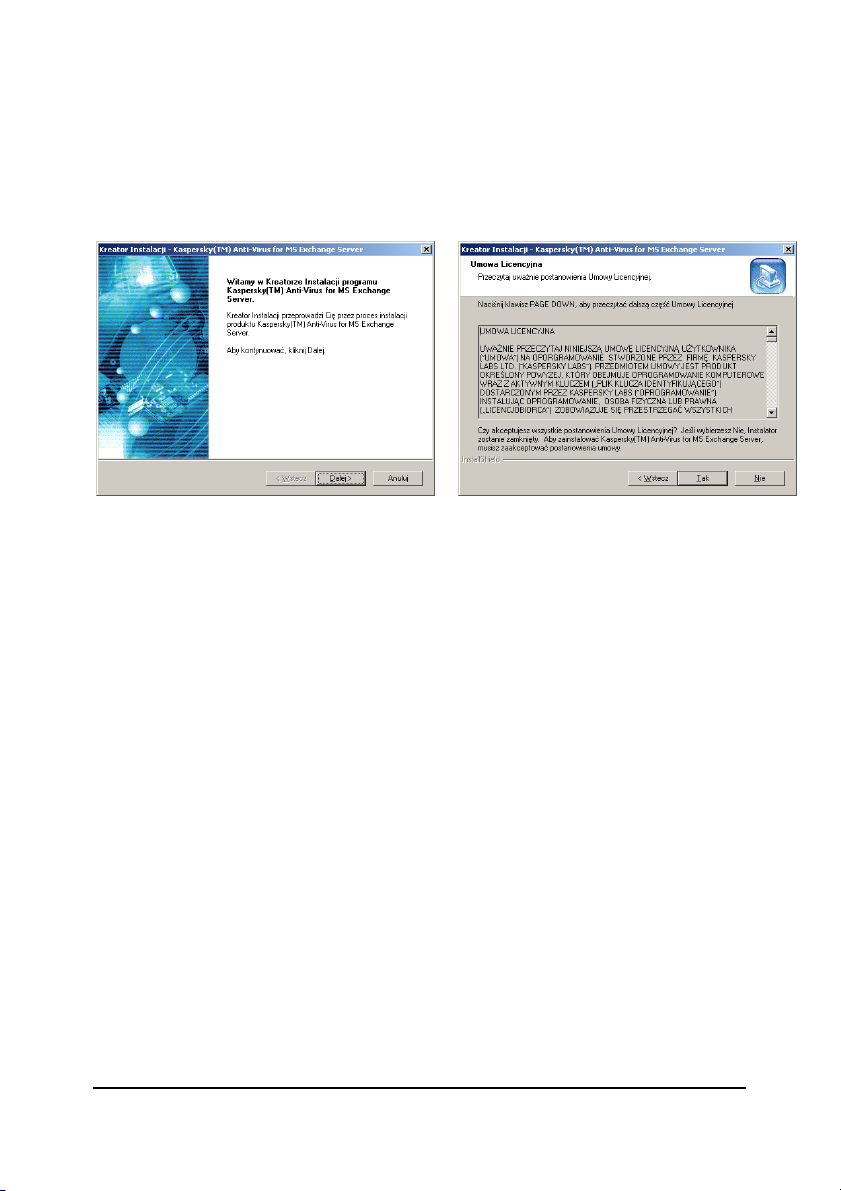
INSTALACJA
Okno dialogowe Umowa Licencyjna (Rysunek 2) zawiera treść Umowy
licencyjnej. Przeczytaj ją i kliknij przycisk Tak jeśli akceptujesz jej
postanowienia. W przeciwnym wypadku kliknij przycisk Nie, a proces
instalacji zostanie przerwany.
Rysunek 1. Pierwsze okno dialogowe
Kreatora Instalacji
Rysunek 2. Okno dialogowe Umowa
Licencyjna
Krok 3. Przeczytaj informacje o wymaganiach instalacyjnych
Przeczytaj informacje na temat jak zainstalować i używać programu, które
znajdują się w oknie Wymagania instalacyjne (Rysunek 3).
19
Page 21

KASPERSKY ANTI-VIRUS
Rysunek 3. Okno dialogowe Wymagania instalacyjne
Krok 4. Wprowadź informacje o użytkowniku
W oknie dialogowym Informacje rejestracyjne (Rysunek 4) należy
wprowadzić informacje o użytkowniku. W polach Nazwa użytkownika i
Firma wprowadź odpowiednie informacje. Domyślnie pola wypełniane są
wartościami pobranymi z rejestru systemu Windows.
Krok 5. Wybierz folder instalacyjny programu
W oknie dialogowym Wybierz lokalizację folderu docelowego
(Rysunek 5) należy zdefiniować foldery, w których zainstalowane zostaną
składniki pakietu Kaspersky Anti-Virus 4.2 for Microsoft Exchange Server.
Folder dla składników określany jest przy pomocy grupy Folder docelowy.
Ścieżka dla pozostałych plików określana jest przy pomocy grupy Pliki
współdzielone. Aby wybrać inne katalogi należy kliknąć przycisk
Przeglądaj.
20
Page 22
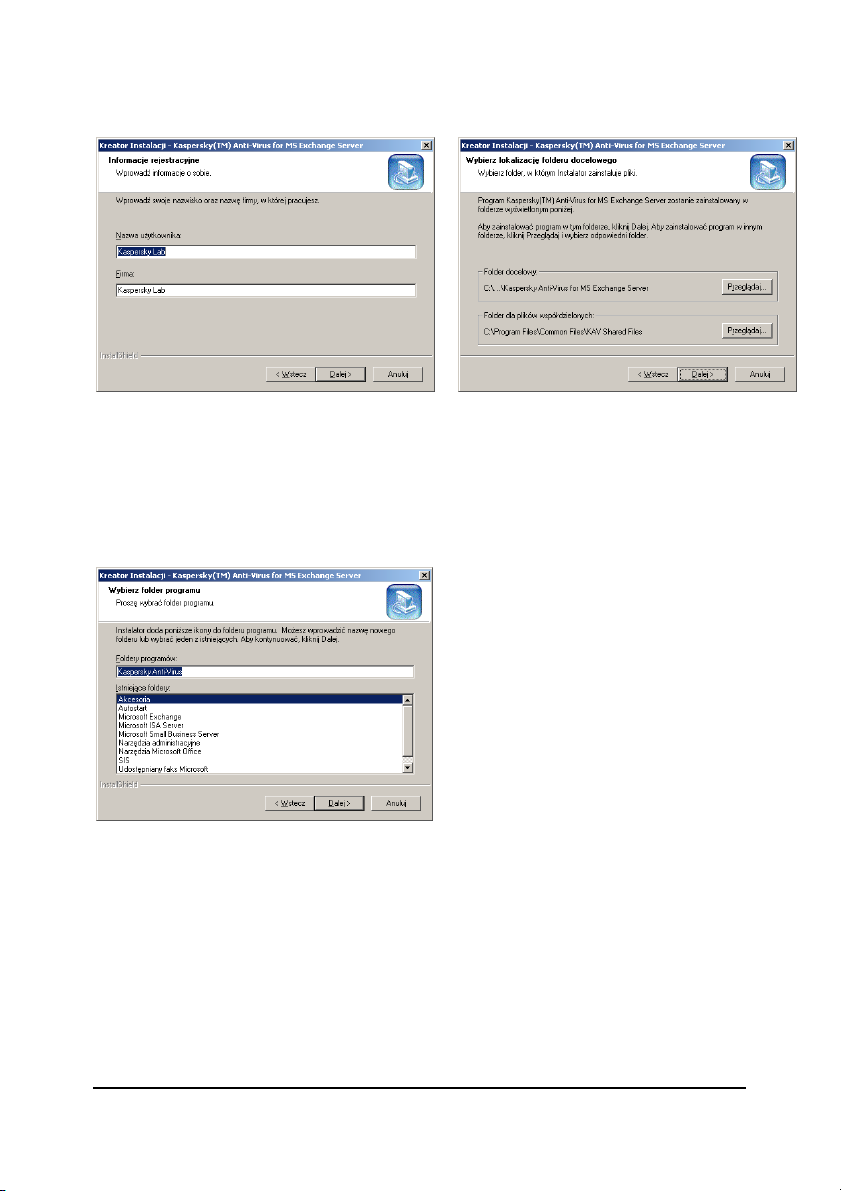
INSTALACJA
Rysunek 4. Okno dialogowe
Informacje rejestracyjne
Rysunek 5. Okno dialogowe Wybierz
lokalizację folderu docelowego
Krok 6. Wprowadź nazwę dla grupy programu wyświetlanej w menu
Start\Programy
W oknie dialogowym Wybierz folder
programu (Rysunek 6) określ nazwę
grupy, w której wyświetlane będą ikony
programu Kaspersky Anti-Virus 4.2 for
Microsoft Exchange Server. Grupa ta
zostanie utworzona w folderze
Programy. Kliknij Dalej.
Rysunek 6. Okno dialogowe Wybierz
folder programu
Krok 7. Wybierz typ instalacji
Program definiuje szablon instalacji w zależności od dostępności Microsoft
Exchange Server 2000 SP2 lub Microsoft Exchange Server 5.5 SP4 na
komputerze. Jeśli żaden z tych produktów nie jest dostępny, na ekranie
21
Page 23

KASPERSKY ANTI-VIRUS
pojawi się okno Wymagania instalacyjne. W dolnej części okna znajduje
się grupa opcji Opcje instalacyjne.
• Nie instaluj Kaspersky Anti-Virus Engine for MS Exchange
Server (ta opcja jest domyślnie wybrana);
• Zainstaluj Kaspersky Anti-Virus Engine for MS Exchange
Server 5.5;
• Zainstaluj Kaspersky Anti-Virus Engine for MS Exchange
Server 2000.
Wybierz żądaną opcję. Jeśli wybrane zostanie domyślne ustawienie,
działanie programu instalacyjnego będzie kontynuowane, ale na liście
składników nie będzie obecny Kaspersky Anti-Virus Engine for MS
Exchange Server. Jeśli jednak wybierzesz instalację Kaspersky Anti-Virus
Engine for MS Exchange Server, mimo że, serwer nie będzie w pełni
spełniał wymagań instalacyjnych, zostaną zainstalowane wszystkie
składniki pakietu, ale powyższy składnik nie będzie w pełni funkcjonował.
Jeśli instalujesz program pod kontrolą
systemu Microsoft Windows NT 4.0, na
którym nie zainstalowano Microsoft
Management Console i/lub Active
Directory Service Interfaces na ekranie
pojawi się następujący komunikat.
a. jeśli nie stwierdzono obecności
Microsoft Exchange Server
22
Page 24
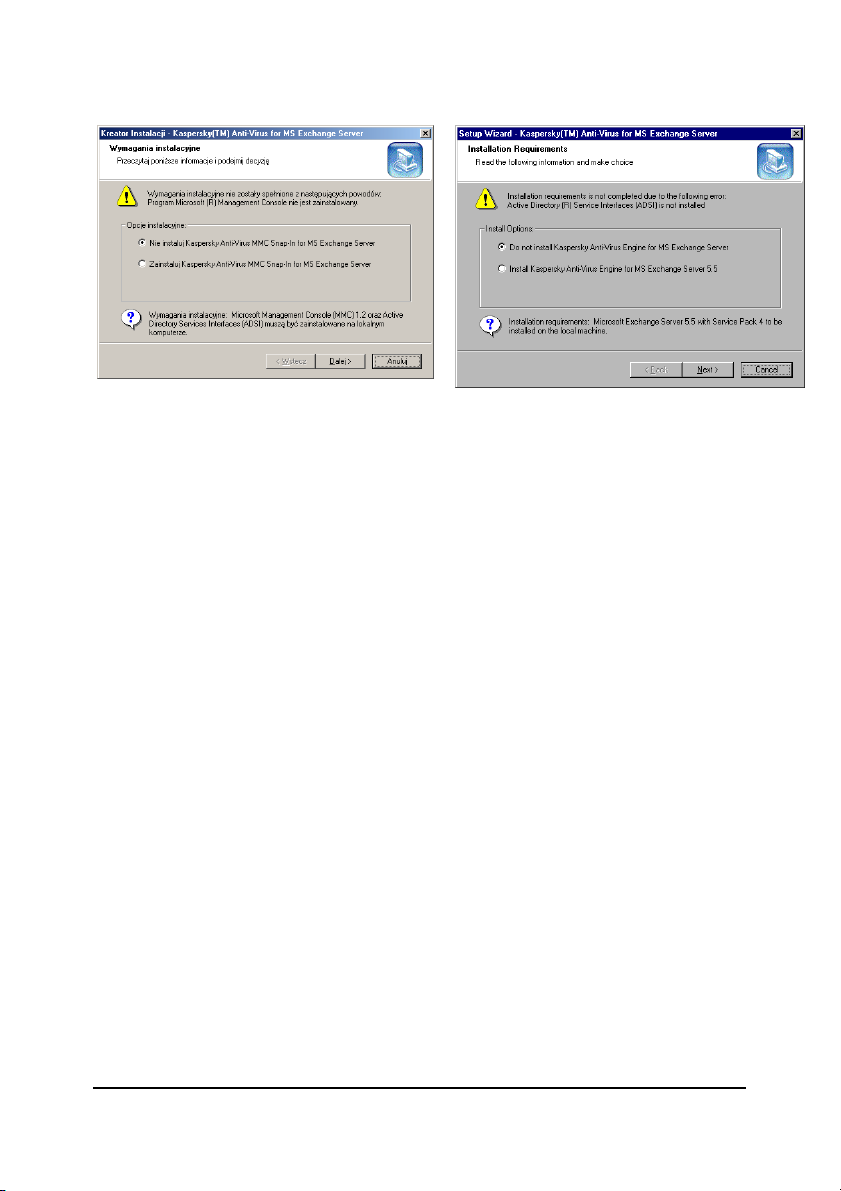
INSTALACJA
b. jeśli nie stwierdzono obecności
Microsoft Management Console
c. jeśli nie stwierdzono obecności
Active Directory Service Interfaces
Krok 8. Wybierz składniki pakietu Kaspersky Anti-Virus, które mają
zostać zainstalowane
23
Page 25
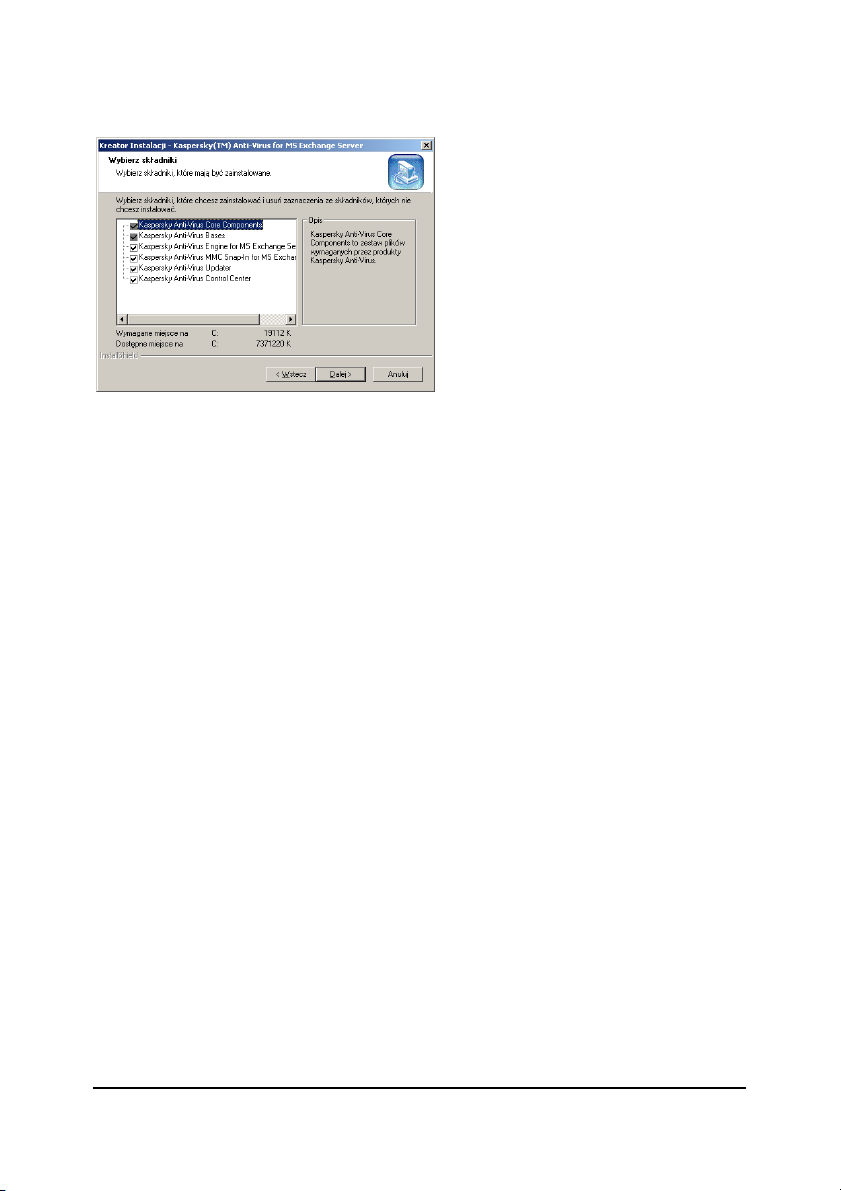
KASPERSKY ANTI-VIRUS
Rysunek 7. Okno dialogowe Wybierz
składniki
Krok 9. Kopiowanie plików na dysk twardy
Jeśli wybrany został
Niestandardowy typ instalacji,
na ekranie pojawi się okno
dialogowe Wybierz składniki
(Rysunek 7) i użytkownik będzie
mógł wybrać składniki, które
zostaną zainstalowane.
Zawartość listy składników
zależna jest od warunków
instalacyjnych: jeśli program
uruchamiany jest na serwerze,
lista będzie zawierać wszystkie
składniki; w przeciwnym
wypadku, o dwa składniki mniej.
Aby dany składnik został
zainstalowany, należy zaznaczyć
opcję znajdującą się przy jego
nazwie.
Przeczytaj informacje instalacyjne znajdujące się w oknie dialogowym
Rozpoczęcie kopiowania plików (Rysunek 8). Kliknij przycisk Dalej, aby
kontynuować proces instalacji. Program rozpocznie kopiowanie plików na
dysk twardy. Postęp tego procesu ilustrowany jest w oknie dialogowym
Stan instalacji (Rysunek 9).
24
Page 26
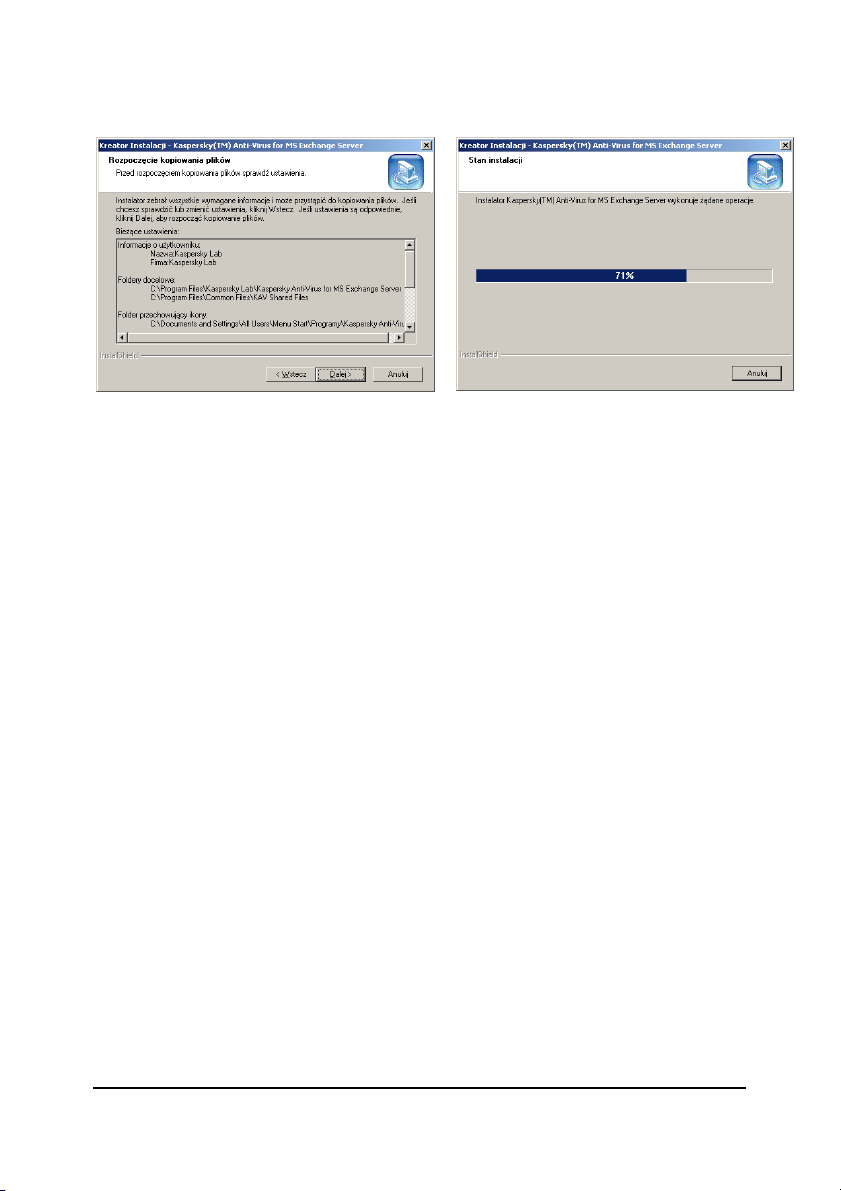
INSTALACJA
Rysunek 8. Okno dialogowe
Rozpoczęcie kopiowania plików
Rysunek 9. Okno dialogowe Stan
instalacji
Krok 10. Wybierz folder, w którym przechowane będą pliki raportów
W oknie dialogowym Lokalizacja plików raportów (Rysunek 10) należy
zdefiniować folder, w którym przechowywane będą raporty generowane
przez Kaspersky Anti-Virus Updater oraz Kaspersky Anti-Virus Control
Center. Raporty generowane przez Anti-Virus Engine zapisywane są do
folderu zdefniowanego przy pomocy Microsoft Management Console lub
Kaspersky Anti-Virus Control Center.
Krok 11. Definiowanie ustawień usługi
Podczas instalacji Kaspersky AV Engine for Microsoft Exchange 5.5 należy
w oknie dialogowym Ustawienia usługi zdefiniować konto usługi (Rysunek
11). W polu Konto użytkownika należy wprowadzić nazwę konta,
natomiast w polu Hasło należy wprowadzić hasło dostępu, a następnie
jego potwierdzenie w polu Potwierdzenie hasła.
Krok 12. Hasło dla zdalnej administracji
W oknie Hasło administracyjne (Rysunek 12), należy wprowadzić hasło
wykorzystywane przez program Kaspersky Network Control Center w celu
połączenia się z chronionym serwerem.
25
Page 27
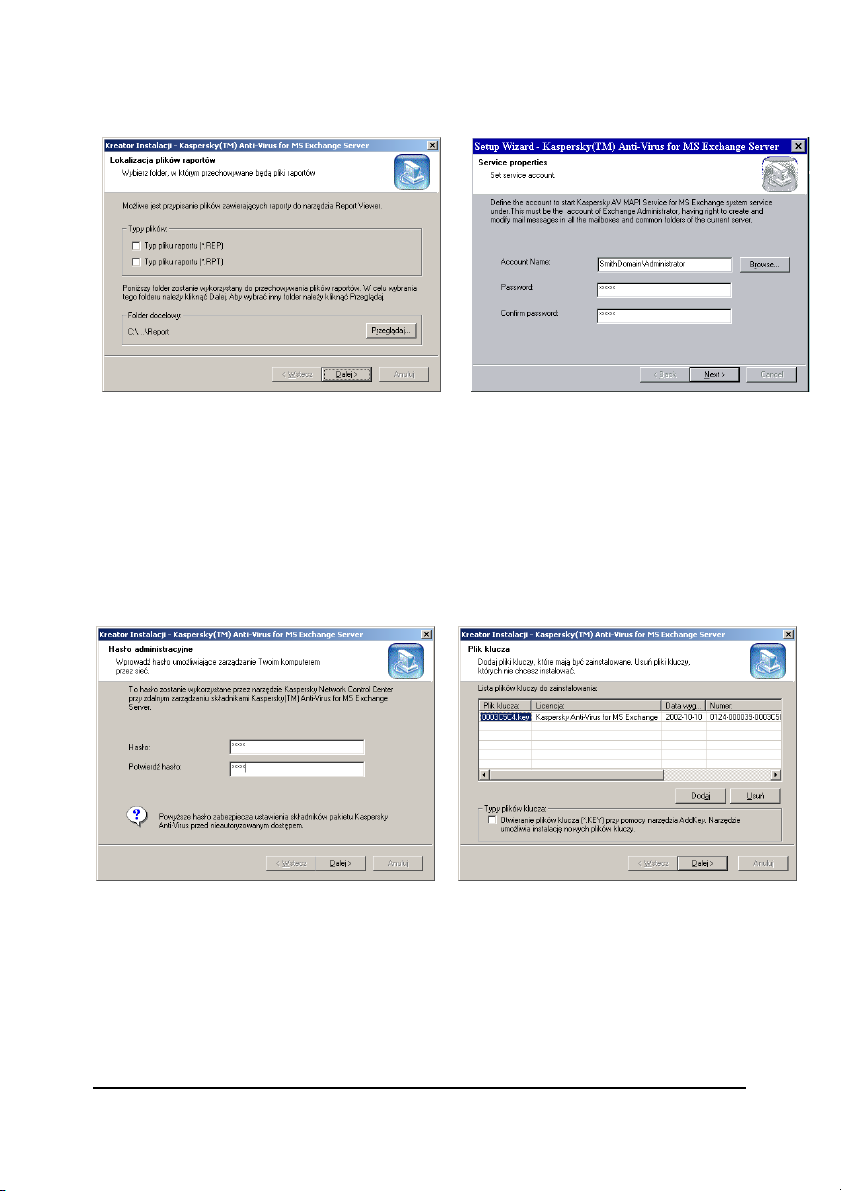
KASPERSKY ANTI-VIRUS
Rysunek 10. Okno dialogowe
Lokalizacja plików raportów
Rysunek 11. Okno dialogowe
Ustawienia usługi
Krok 13. Definiowanie ścieżki dostępu do plików kluczy
W oknie dialogowym Plik klucza (Rysunek 13) należy określić ścieżkę
dostępu oraz nazwę pliku klucza.
Rysunek 12. Okno dialogowe Hasło
administracyjne
Rysunek 13. Okno dialogowe Plik
klucza
Jeśli plik znajduje się w folderze instalacyjnym, jego nazwa zostanie
wyświetlona na liście Lista plików kluczy do zainstalowania.
26
Page 28
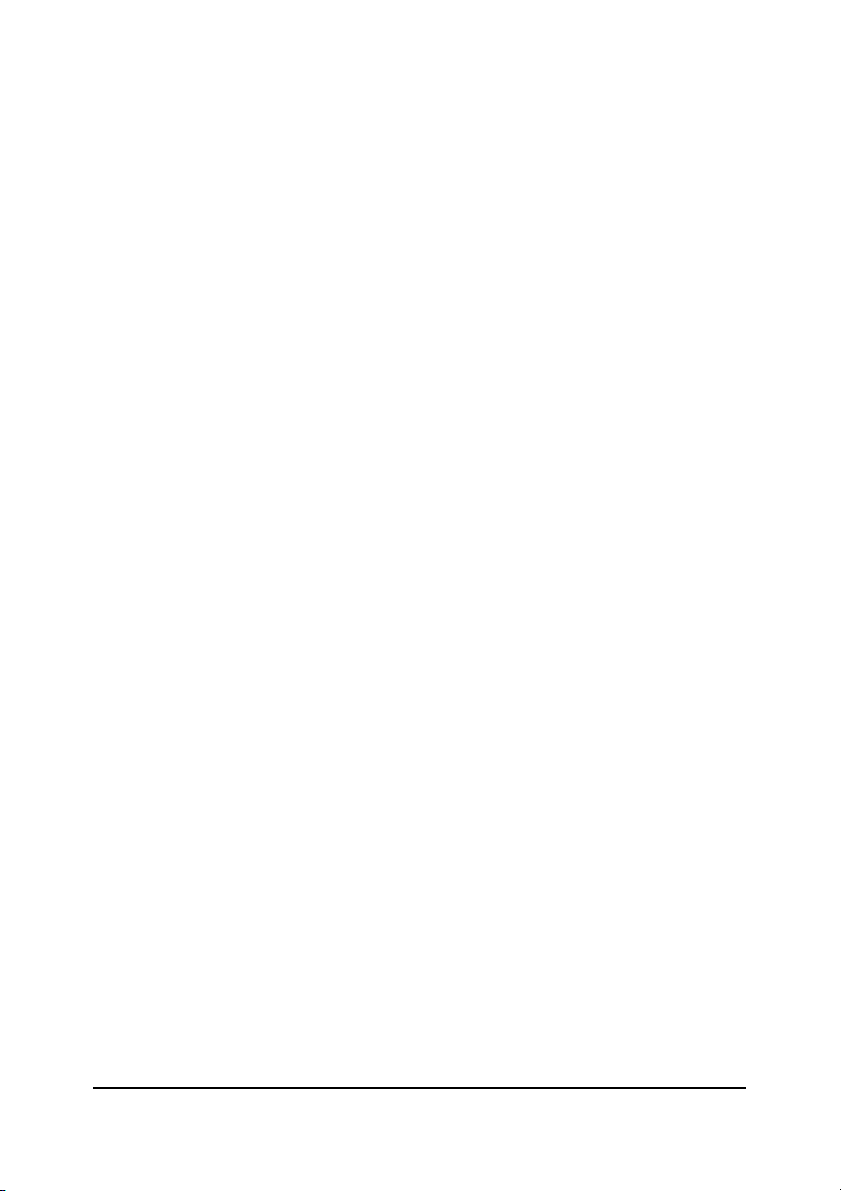
INSTALACJA
Jeśli plik klucza znajduje się w innym folderze, kliknij przycisk Dodaj i
określ jego nazwę oraz ścieżkę dostępu do niego. Jeśli będzie to
konieczne, program może używać kilku plików kluczy jednocześnie.
Aby aktywować narzędzie AddKey należy zaznaczyć opcję Skojarz typ
pliku klucza. Po wykonaniu tej czynności, narzędzie AddKey zainstaluje
nowy klucz po dwukrotnym kliknięciu na pliku klucza.
Plik klucza jest Twoim osobistym kluczem, zawierającym wszelkie
informacje potrzebne do poprawnej pracy pakietu Kaspersky Anti-Virus:
• informacje o dystrybutorze bieżącej wersji (firma, adresy,
numery telefonów)
• informacje o pomocy technicznej (kto jej udziela i jak ją
uzyskać);
• data wydania produktu;
• nazwa i numer licencji;
• tablica funkcjonalności składników;
• okres ważności licencji.
Krok 14. Zakończenie instalacji
Po zakończeniu instalacji pakietu Kaspersky Anti-Virus 4.2 for Microsoft
Exchange Server na ekranie pojawi się okno dialogowe Instalator
zakończył działanie (Rysunek 14). Kliknij przycisk Zakończ.
Jeśli komputer będzie wymagał ponownego uruchomienia, program
instalacyjny poinformuje użytkownika o tym (Rysunek 14). Należy wybrać
jedną z opcji:
• Tak, chcę teraz ponownie uruchomić komputer – jeśli chcesz
natychmiast ponownie uruchomić komputer.
• Nie, później uruchomię komputer ponownie – jeśli masz
zamiar odłożyć ponowne uruchamianie komputera na później.
27
Page 29
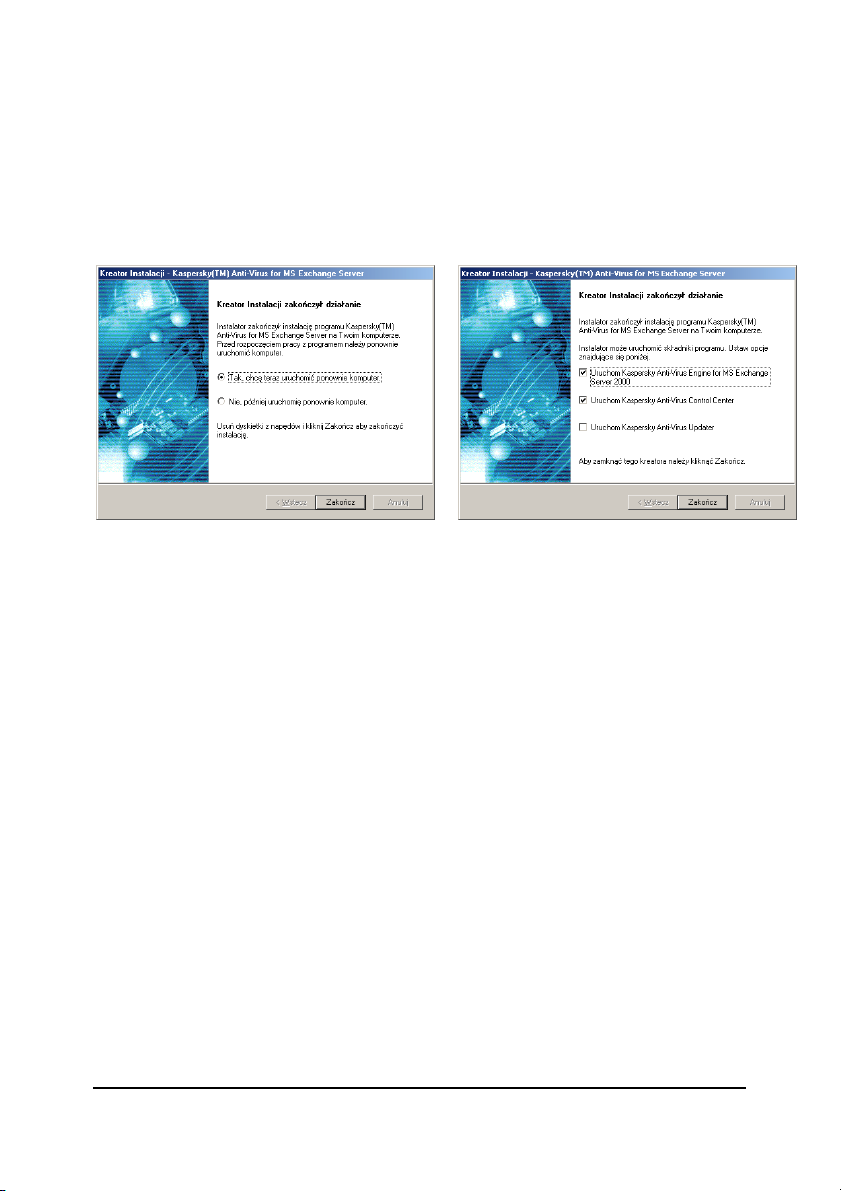
KASPERSKY ANTI-VIRUS
Jeśli komputer nie będzie wymagał ponownego uruchamiania, program
instalacyjny zaproponuje uruchomienie zainstalowanych składników
(Rysunek 15).
Kliknij Zakończ.
Rysunek 14. Okno dialogowe
Instalator zakończył działanie.
Wariant 1
Rysunek 15. Okno dialogowe
Instalator zakończył działanie.
Wariant 2
28
Page 30
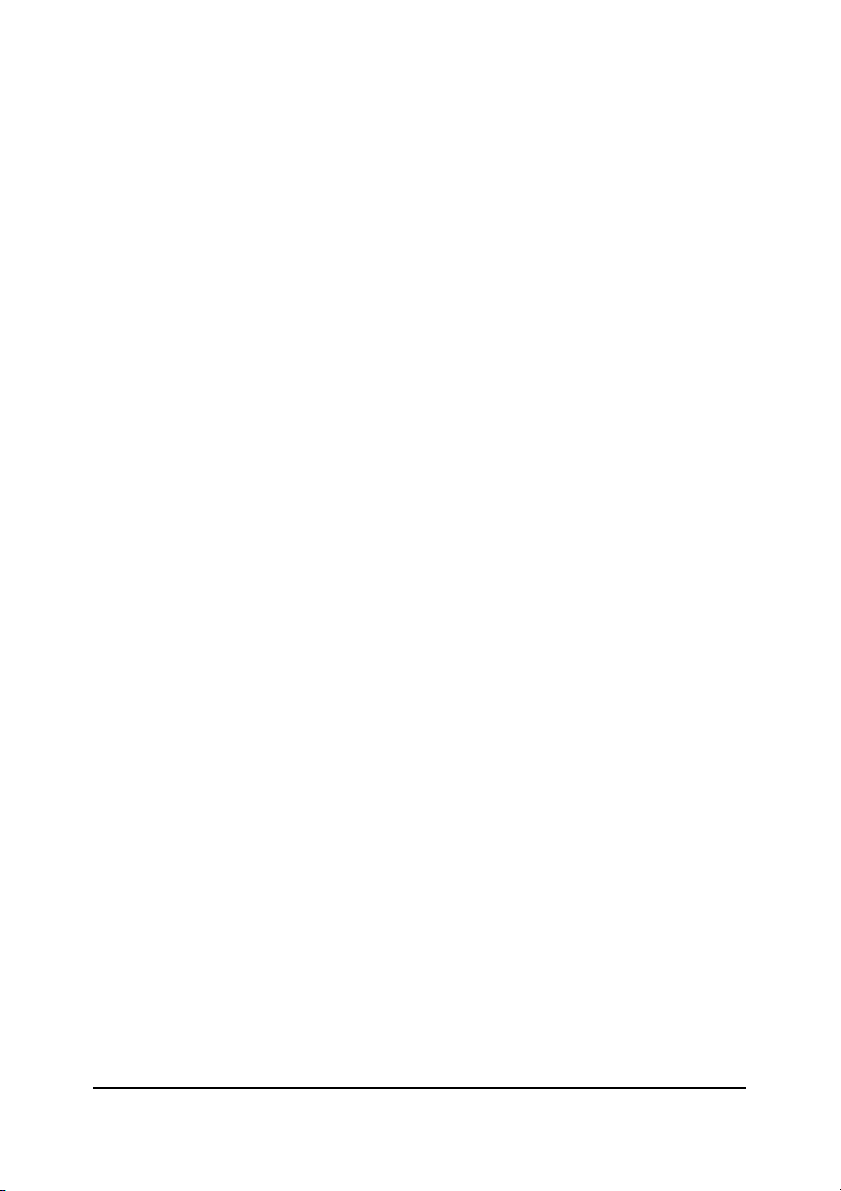
INSTALACJA
2.2.3. Włączanie ochrony wiadomości
przetwarzanych przez Microsoft
Exchange Server 5.5
Filtr antywirusowy dla Microsoft Exchange Server 5.5 chroni załączniki
wiadomości we wszystkich chronionych skrzynkach pocztowych I folderach
publicznych, ale nie może on chronić ciał wiadomości z powodu ograniczeń
technologii AVAPI 1.0.
$ Aby wymusić na programie ochronę treści wiadomości należy
na serwerze uruchomić usługę MAPI.
# Usługę MAPI należy uruchomić na koncie użytkownika, który
posiada prawa dostępu do klucza rejestru
HKLM\SYSTEM\CurrentControlSet\Services\MSExchangeIS\VirusScan.
! Aby program mógł testować nowe skrzynki pocztowe w tym trybie
należy ponownie uruchomić usługę MAPI.
# Usługa MAPI chroni tylko te skrzynki pocztowe, które obecnie
posiadają miejsce przechowywania wiadomości. Miejsce
przechowywania wiadomości tworzone jest po przyjściu pierwszej
wiadomości na serwer lub po pierwszym zalogowaniu się przy
pomocy programu Microsoft Outlook.
$ Aby wymusić na programie ochronę ciał wiadomości dla
wszystkich wiadomości przechowywanych w chronionych
folderach publicznych, należy:
1. Uruchomić Exchange Administrator (Rysunek 16).
29
Page 31

KASPERSKY ANTI-VIRUS
Rysunek 16. Główne okno Microsoft Exchange Administrator
2. Wybrać folder publiczny, który ma być chroniony.
3. Wybrać polecenie Properties z menu File lub kliknąć
przycisk
(Rysunek 17).
. Na ekranie pojawi się okno Properties
30
Page 32

INSTALACJA
Rysunek 17. Okno dialogowe Properties
4. Na zakładce General kliknij przycisk Client
Permissions. Na ekranie pojawi się okno Client
Permissions (Rysunek 19).
5. W oknie dialogowym Client Permissions kliknij przycisk
Add (Rysunek 18). Na ekranie pojawi się okno
dialogowe Add users.
31
Page 33

KASPERSKY ANTI-VIRUS
Rysunek 18. Okno dialogowe Add Users
6. W oknie dialogowym Add users z listy adresów wybierz
Kaspersky AV for Exchange… i kliknij przycisk Add.
Ten adres zostanie wykorzystany w celu testowania ciał
wiadomości przez program, a następnie kliknij przycisk
OK.
7. Z tabeli znajdującej się w oknie dialogowym Client
Permissions wybrać element Kaspersky AV for
Exchange. Należy upewnić się, że z listy Roles
wybrany został element Author. Kliknąć przycisk OK.
32
Page 34

INSTALACJA
Rysunek 19. Okno dialogowe Client Permissions
8. W oknie dialogowym Properties kliknąć przycisk OK.
9. Należy wykonać powyższe kroki dla wszystkich folderów
publicznych, które mają być chronione.
! Zmiany ustawień można dokonać nie tylko przy pomocy programu
Exchange Administrator ale również przy pomocy programu
Microsoft Outlook. Różnica polega na tym, że należy wybrać
polecenie Właściwości z menu kontekstowego dla folderów
publicznych (patrz krok 3), a następnie przejść do zakładki
Uprawnienia znajdującej się w oknie Właściwości (patrz krok 4).
10. Aby wymusić na programie testowanie treści wszystkich
wiadomości przechowywanych w folderach publicznych
należy ponownie uruchomić usługę MAPI.
33
Page 35

KASPERSKY ANTI-VIRUS
2.2.4. Ponowna instalacja
Przed rozpoczęciem ponownej instalacji pakietu Kaspersky Anti-Virus 4.2
for Microsoft Exchange Server należy zakończyć działanie Kaspersky AV
Control Center, Kaspersky Anti-Virus MMC Snap-In jak również programu
Podgląd zdarzeń.
Jeśli rozpoczniesz ponowną instalację programu, na ekranie pojawi się
okno dialogowe Program konfigurujący (Rysunek 20). W tym oknie
dialogowe dostępne są następujące opcje:
• Modyfikuj — Umożliwia dodanie nowych składników do już
istniejących.
• Napraw — Umożliwia naprawę wszystkich uszkodzonych,
poprzednio zainstalowanych składników.
• Usuń — Umożliwia całkowitą deinstalację pakietu Kaspersky AV
for Microsoft Exchange 2000 i usunięcie go z komputera (patrz
podrozdział 2.2.5).
Aby wybrać jedną z możliwości zaznacz odpowiedni przełącznik
alternatywny i kliknij Dalej.
34
Page 36

INSTALACJA
Rysunek 20. Okno dialogowe Program konfigurujący
Jeżeli wybrałeś opcję Modyfikuj, po wciśnięciu przycisku Dalej na ekranie
pojawi się okno dialogowe Wybór składników (Rysunek 7). Żądane
składniki mogą być wybrane poprzez zaznaczenie odpowiednich opcji. Po
wybraniu składników kliknij przycisk Dalej. Na ekranie pojawi się okno
dialogowe Stan instalacji (Rysunek 9) oraz Instalator zakończył
działanie (Rysunek 14).
Jeżeli wybrana została opcja Napraw, po wciśnięciu przycisku Dalej na
ekranie pojawi się okno dialogowe Stan instalacji (Rysunek 9), następnie
Hasło administracyjne (Rysunek 12) i Instalator zakończył działanie
(Rysunek 14). Ten tryb może być wykorzystany jeżeli, przykładowo, jeden
z plików wchodzących w skład pakietu Kaspersky Anti-Virus został przez
przypadek usunięty.
Jeśli na komputerze zainstalowano Kaspersky AV Control Center lub jego
poprzednią wersję (program ten mógł zostać zainstalowany jako składnik
innego pakietu Kaspersky Lab), kreator instalacji wyświetli okno Składnik:
Kaspersky Anti-Virus Control Center. Przy użyciu tego okna można
określić konfigurację instalacyjną standardowego pliku ustawień
(Rusunek 21).
35
Page 37

KASPERSKY ANTI-VIRUS
Rysunek 21. Okno dialogowe Składnik: Kaspersky Anti-Virus Control
Center
W tym oknie dialogowym możesz wybrać jedną z poniższych opcji:
• Połącz — dopisuje standardowe ustawienia do istniejącego
pliku ustawień;
• Nadpisz — zastępuje znaleziony plik ustawień nowym;
• Pomiń — zachowuje znaleziony plik ustawień bez zmian.
Jeśli na komputerze zainstalowany jest program AV Updater, na ekranie
pojawi się okno kreatora instalacji podobne do opisywanego powyżej
(opcja Połącz nie będzie dostępna). Przy użyciu opisywanych opcji można
nadpisać lub pozostawić bieżące ustawienia programu Kaspersky AV
Updater.
36
Page 38

INSTALACJA
2.2.5. Deinstalacja programu
Jeżeli z pewnych powodów będziesz chciał usunąć pogram Kaspersky
Anti-Virus, wybierz opcję Usuń w oknie dialogowym Program
konfigurujący (Rysunek 20) i kliknij przycisk Dalej.
Na ekranie pojawi się komunikat potwierdzający usunięcie aplikacji. Wciśnij
przycisk OK aby rozpocząć procedurę deinstalacji. Pliki programu zostaną
usunięte z Twojego komputera. Postęp procesu deinstalacji można śledzić
w oknie dialogowym Stan instalacji.
! Jeżeli podczas procesu deinstalacji Instalator napotka na pliki, które
mogą być używane przez inne aplikacje, na ekranie pojawi się
komunikat potwierdzający ich usunięcie. Aby usunąć plik kliknij
przycisk Tak.
37
Page 39

Rozdział
3
3. Ochrona wiadomości Microsoft
Exchange przy pomocy
Kaspersky Anti-Virus
3.1. Zasada działania programu.
Kolejkowanie wiadomości w
celu testowania
Zasada działania programu. Obiekty przeznaczone do
testowania, metody testowania. Kolejkowanie wiadomości
w celu ich testowania.
Filtr antywirusowy testuje i leczy (jeśli jest to możliwe) wszystkie wiadomości
przychodzące i wychodzące, jak również wiadomości, które są
przechowywane na serwerze. Program testuje treść wiadomości, załączniki,
przeszukuje archiwa, testuje spakowane moduły wykonywalne, pocztowe
38
Page 40
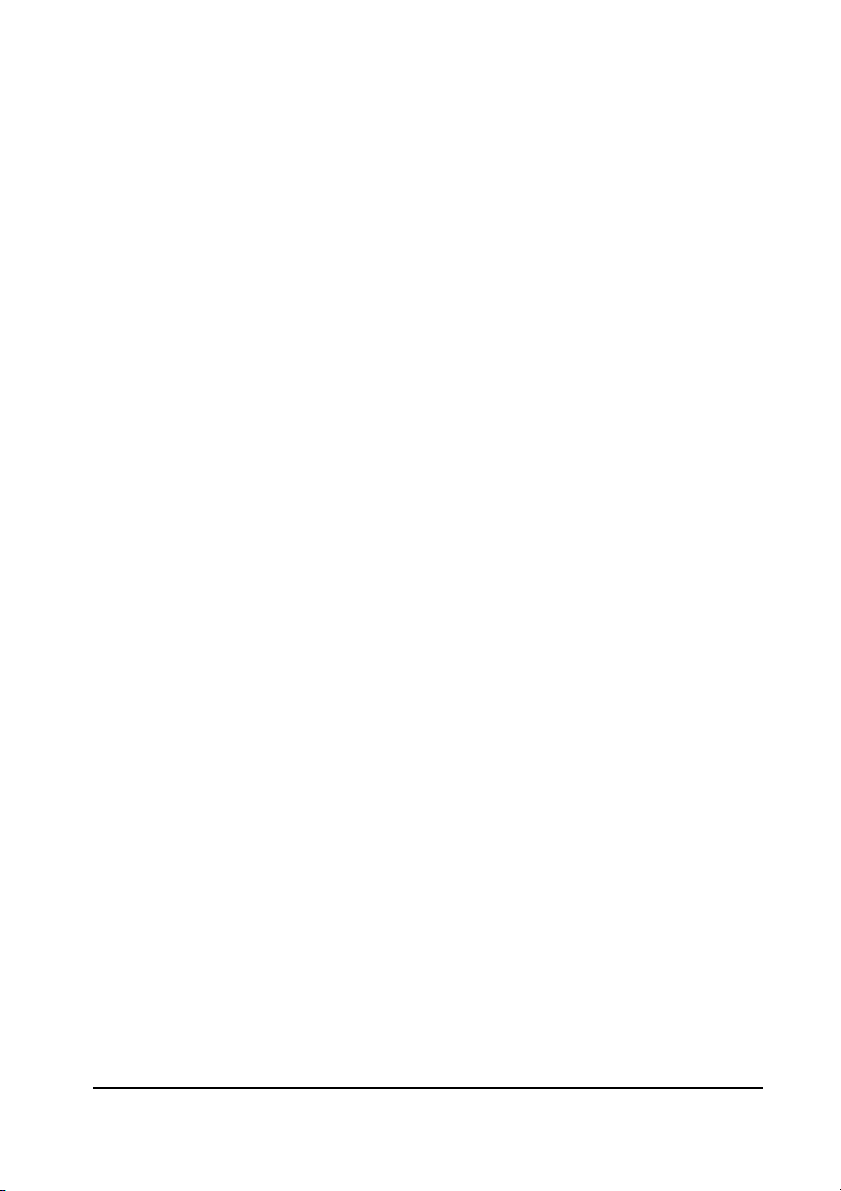
OCHRONA WIADOMOŚ CI MICROSOFT EXCHANGE 2000
bazy danych, pocztowe formaty tekstowe oraz obiekty OLE. Podczas
działania program wykorzystuje antywirusowe bazy danych – specjalne pliki
zawierające sygnatury znanych wirusów. Antywirusowe bazy danych są
codziennie uaktualniane przez Kaspersky Lab. Program może korzystać ze
specjalnego narzędzia wykrywającego – Analizatora kodu umożliwiającego
wykrywanie nieznanych wirusów, które nie zostały jeszcze sklasyfikowane w
antywirusowych bazach danych.
Podczas działania na serwerze Microsoft Exchange 5.5 filtr antywirusowy
wykorzystuje technologię AVAPI 1.0, natomiast podczas działania na
serwerze Microsoft Exchange 2000 - technologię VS API 2.0. Program
testuje “w locie” wszystkie przychodzące wiadomości. Użytkownik nie może
przeczytać nowej wiadomości zanim nie zostanie ona sprawdzona. Stare
wiadomości, tj. te, które zostały sprawdzone przed dokonaniem aktualizacji
antywirusowych baz danych zostaną sprawdzone tuż przed ich
wyświetleniem. W niektórych przypadkach użytkownik będzie musiał
poczekać, aż żądana wiadomość czekająca w kolejce zostanie
przetworzona. Dopiero wtedy użytkownik będzie mógł obejrzeć jej zawartość.
Program posiada możliwość testowania starych wiadomości w trybie
testowania na żądanie, który może odbywać się w tle. Podczas testowania w
tym trybie użycie procesora może się zwiększyć, ale za to później
użytkownicy nie będą musieli czekać. W tym przypadku żądana, stara
wiadomość przechowywana na serwerze Microsoft Exchange 5.5/2000
zostanie natychmiast wyświetlona. Ponadto, pod kontrolą Microsoft
Exchange 2000 można wybrać tryb testowania zapobiegawczego. Działanie
tego trybu polega na tym, że program najpierw testuje wiadomości, których
wyświetlenia zażądał użytkownik.
Kolejka wiadomości, które mają zostać poddane testowaniu
antywirusowemu, posiada kilka sekcji. Kolejkowane są nowe wiadomości,
które dopiero co zostały odebrane przez serwer, jak również te, które nie
zostały jeszcze sprawdzone. Kolejkowane są stare wiadomości, żądane
przez użytkowników jak również wiadomości testowane w tle. W przypadku
Microsoft Exchange 2000 w kolejce mogą znajdować się dwa dodatkowe
segmenty umożliwiające testowanie zapobiegawcze. Na początku kolejki
nowych wiadomości oraz na początku kolejki starych wiadomości pojawiają
się wiadomości żądane przez użytkowników w celu ich przejrzenia.
39
Page 41

KASPERSKY ANTI-VIRUS
Tabela 2. Kolejka wiadomości przeznaczonych do testowania
Segment
Typ wiadomości Kiedy zostanie wyświetlona
kolejki
Nowepilne
Nowe wiadomości
żądane przez
użytkowników w celu
ich przejrzenia.
Jeśli tryb testowania
zapobiegawczego został włączony.
W przeciwnym przypadku,
wiadomości żądane przez
użytkowników będą kolejkowane i
testowane, tak jak nowe wiadomości.
Nowe
Starepilne
Nowe wiadomości Zawsze.
Stare wiadomości
żądane przez
użytkowników w celu
ich przejrzenia.
Jeśli tryb testowania
zapobiegawczego został włączony.
W przeciwnym przypadku,
wiadomości żądane przez
użytkowników będą kolejkowane i
testowane, tak jak stare wiadomości.
Stare
Stare wiadomości Jeśli tryb testowania w tle został
włączony. W przeciwnym przypadku
testowane będą tylko wiadomości
żądane przez użytkowników.
Program testuje wszystkie obiekty wiadomości. Może je testować w kilku
wątkach pracujących jednocześnie (patrz podrozdział 3.5.6). Program
przetwarza każdy obiekt stosowanie do ustawień (patrz podrozdział 3.5.3):
blokuje wiadomość zawierającą zainfekowany obiekt, usuwa zainfekowany
obiekt z wiadomości lub zamienia ten obiekt na plik zawierający informacje o
wykrytym wirusie. Administrator może również dostosować ustawienia trybu
pomijania wiadomości zawierających zainfekowany obiekt. Program może
również zmienić nazwę obiektu, dodać informację o wykrytym wirusie oraz
zmienić rozszerzenie obiektu. W wyniku tych operacji użytkownik nie będzie
mógł przypadkowo uruchomić zainfekowanego obiektu i zainfekować
komputer.
40
Page 42

OCHRONA WIADOMOŚ CI MICROSOFT EXCHANGE 2000
Jeśli włączony zostanie odpowiedni tryb, program zmieni nazwę
zainfekowanego, podejrzanego, wyleczonego itd. obiektu i przeniesie go do
katalogu kwarantanny (patrz podrozdział 3.5.5).
Program może wysyłać ostrzeżenia o wirusach do administratora, adresata
lub nadawcy zainfekowanej wiadomości, jak również może umieszczać
odpowiednie wpisy w dzienniku zdarzeń oraz w pliku raportu (patrz
podrozdział 3.5.4).
3.2. Procedur y pracy
Tworzenie i wspomaganie ochrony antywirusowej
$ W celu utworzenia systemu efektywnej ochrony antywirusowej
serwera Microsoft Exchange 5.5/2000 administrator powinien
wykonać następujące kroki:
1. Zainstalować Anti-Virus Engine, Kaspersky Anti-Virus Control
Center and Kaspersky Anti-Virus Updater na chronionym
serwerze.
2. Jeśli Anti-Virus Engine ma być kontrolowany lokalnie przy
pomocy MMC, należy zainstalować na serwerze Kaspersky
Anti-Virus MMC Snap-In.
3. Jeśli Anti-Virus Engine ma być kontrolowany zdalnie przy
pomocy MMC, na zdalnym komputerze należy zainstalować:
• Kaspersky Anti-Virus MMC Snap-In.
• Jeśli komputer pracuje pod kontrolą systemu Microsoft
Windows NT 4.0, należy dodatkowo zainstalować Active
Directory Service Interfaces (ADSI) 2.5 lub Active Directory
Client Extensions oraz Microsoft Management Console w
wersji 1.2.
41
Page 43

KASPERSKY ANTI-VIRUS
4. Jeśli Anti-Virus Engine działa pod kontrolą Microsoft Exchange
2000 i ma być kontrolowany zdalnie przy pomocy Kaspersky
Network Control Center, należy na zdalnym komputerze
zainstalować pakiet Kaspersky Administration Kit.
5. Skonfigurować Anti-Virus Engine przy pomocy Kaspersky AV
MMC Snap-In, Kaspersky AV Control Center lub Kaspersky
Network Control Center.
6. Przy pomocy Kaspersky AV Control Center lub Kaspersky
Network Control Center należy skonfigurować i uruchomić na
serwerze program Kaspersky AV Updater.
7. Podczas pracy pod kontrolą Microsoft Exchange 2000, z
testowania należy wykluczyć dysk logiczny utworzony podczas
instalacji Microsoft Exchange 2000 na serwerze (domyślną
literą tego dysku jest M).
# Jeśli na serwerze zainstalowano Kaspersky AV Scanner lub Monitor
należy z testowania wyłączyć foldery kwarantanny oraz foldery, w
których przechowywane są pliki tymczasowe.
8. Włączyć ochronę antywirusową przy pomocy Kaspersky AV
MMC Snap-In (patrz podrozdział 3.3), Kaspersky AV Control
Center (patrz podrozdział 3.4) lub Kaspersky Network Control
Center.
Kontrolowanie utworzonej ochrony antywirusowej powinno obejmować:
• odbieranie i przetwarzanie wiadomości o wykrywanych wirusach;
• regularne sprawdzanie raportów o pobieraniu i wysyłaniu
uaktualnień;
• zarządzanie zawartością folderu kwarantanny.
Duża liczba plików przechowywanych w folderze kwarantanny
(więcej niż 30000) może spowodować spowolnienie działania AntiVirus Engine.
42
Page 44

OCHRONA WIADOMOŚ CI MICROSOFT EXCHANGE 2000
3.3. Konfiguracja filtra
antywirusowego przy pomocy
Kaspersky AV MMC Snap-In
3.3.1. Uruchamianie Kaspersky AV
MMC Snap-In
Uruchamianie Kaspersky AV MMC Snap-In w celu
zarządzania lokalnym lub zdalnymi serwerami.
Kaspersky AV MMC Snap-In jest to specjalny moduł integrujący się z
Microsoft Management Console, który może zostać wykorzystany w celu
konfiguracji filtra antywirusowego.
$ Aby uzyskać dostęp do Kaspersky AV MMC Snap-In:
1. Kliknij przycisk Start na pasku zadań Windows, a następnie
wybierz element Programy.
2. Wybierz element Kaspersky Anti-Virus lub Microsoft
Exchange.
3. Z listy wybierz polecenie Kaspersky AV MMC Snap-In.
Na ekranie pojawi się główne okno Microsoft Management Console. Na
zakładce Drzewo pojawi się element Kaspersky AV for MS Exchange
Server. Do tego elementu zostanie przypisana ikona
43
.
Page 45

KASPERSKY ANTI-VIRUS
Rysunek 22. Główne okno Microsoft Management Console
$ Jeśli serwer Microsoft Exchange pracuje pod kontrolą Windows
2000 Server, celu ochrony lokalnego serwera można uruchomić
program Kaspersky Anti-Virus w następujący sposób:
9. Z Paska narzędzi należy wybrać folder Zarządzanie a
następnie wybrać ikonę Zarządzanie komputerem. Na ekranie
pojawi się okno Zarządzanie komputerem.
44
Page 46

OCHRONA WIADOMOŚ CI MICROSOFT EXCHANGE 2000
3.3.2. Interfejs użytkownika
Kaspersky AV MMC Snap-In
Interfejs użytkownika Kaspersky AV MMC Snap-In.
Kontener Kaspersky AV for MS Exchange Server, lista
chronionych serwerów, menu kontekstowe, ustawienia
obiektu serwera.
Kontener Kaspersky AV for MS Exchange Server zawiera listę serwerów.
Każdy serwer znajdujący się w kontenerze posiada własne menu
kontekstowe (aktywowane prawym klawiszem myszy). Przy pomocy poleceń
tego menu możliwe jest dodawanie nowych serwerów, które mają zostać
objęte ochroną antywirusową (jeżeli pracujesz z lokalnymi i zdalnymi
serwerami).
Kontener zawierający listę
serwerów.
Przy pomocy poleceń menu kontekstowego możliwe jest usuwanie
serwerów z tej listy, nawiązywanie i zrywanie połączenia z nimi,
instalowanie i usuwanie ochrony antywirusowej, jak również możliwe jest
wyświetlanie informacji o okresie ważności licencji oraz o wersji
programu.
Tabela 3 zawiera listę ikon reprezentujących różne stany chronionych
serwerów.
45
Page 47

KASPERSKY ANTI-VIRUS
Tabela 3. Ikony reprezentujące stany chronionych serwerów
Ikona Połączenie Ochrona
Nie Nieznany
(Nie połączony)
Tak Tak
Tak Nie
Każdy serwer posiada dwie kategorie ustawień: Ogólne oraz Ustawienia.
Możesz modyfikować domyślne ustawienia ochrony dla każdego z serwerów.
Aby to zrobić możesz przełączać się pomiędzy węzłami drzewa i pracować z
opcjami znajdującymi się w prawym panelu (Rysunek 23).
Rysunek 23. Konfiguracja ustawień ochrony antywirusowej
46
Page 48

OCHRONA WIADOMOŚ CI MICROSOFT EXCHANGE 2000
3.3.3. Dodawanie/Usuwanie
kontrolowanego serwera
Dodawanie i usuwanie serwerów Microsoft Exchange
Server 2000 z listy serwerów objętych ochroną
$ W celu dodania serwera do listy kontrolowanych serwerów:
1. Uruchom Microsoft Management Console (patrz podrozdział
3.3.1).
2. Użyj zakładki Drzewo znajdującej się w lewym panelu w celu
wybrania elementu Kaspersky AV for MS Exchange Server.
Po jego otwarciu pojawi się lista obecnie kontrolowanych
serwerów.
3. Z menu kontekstowego dla węzła Kaspersky AV for MS
Exchange Server wybierz polecenie Dodaj serwer.
47
Page 49

KASPERSKY ANTI-VIRUS
Rysunek 24. Obejmowanie serwera ochroną
4. W oknie dialogowym Dodaj serwer (Rysunek 24) wybierz jedną
z opcji:
Lokalny komputer – jeśli chcesz dodać serwer, na
•
którym obecnie pracujesz;
Komputer – jeśli chcesz dodać serwer znajdujący się w
•
sieci LAN. W polu znajdującym się poniżej tej opcji ręcznie
określ adres serwera lub kliknij przycisk Przeglądaj i
wybierz serwer z listy serwerów Exchange (Rysunek 25).
! Kaspersky Anti-Virus Engine for MS Exchange Server musi być
zainstalowany na wybranym serwerze.
48
Page 50

OCHRONA WIADOMOŚ CI MICROSOFT EXCHANGE 2000
Rysunek 25. Okno dialogowe Dodaj serwer
Rysunek 26. Okno dialogowe Przeglądaj w poszukiwaniu serwerów
Exchange
Po wykonaniu powyższych czynności wybrany serwer zostanie wyświetlony
na liście chronionych serwerów, przy jego nazwie pojawi się ikona
oraz
znacznik Nie połączony. Po kliknięciu na nazwie serwera program spróbuje
się z nim połączyć. Jeśli operacja zakończy się pomyślnie, ikona zmieni
wygląd na lub . Znacznik Nie połączony zostanie usunięty.
49
Page 51

KASPERSKY ANTI-VIRUS
3.3.4. Włączanie/wyłączanie ochrony
antywirusowej.
Nawiązywanie/Zrywanie
połączenia z serwerem. Licencja
Włączanie/wyłączanie ochrony antywirusowej.
Nawiązywanie/zrywanie połączenia z serwerem.
Wyświetlanie informacji o licencji i wersji programu.
Przy pomocy menu kontekstowego możesz usuwać serwery z listy
chronionych serwerów, nawiązywać i zrywać z nimi połączenie, włączać i
wyłączać ochronę antywirusową oraz wyświetlać informacje o okresie
ważności licencji jak również informacje na temat wersji programu
(Rysunek 27).
Rysunek 27. Włączanie ochrony antywirusowej
50
Page 52
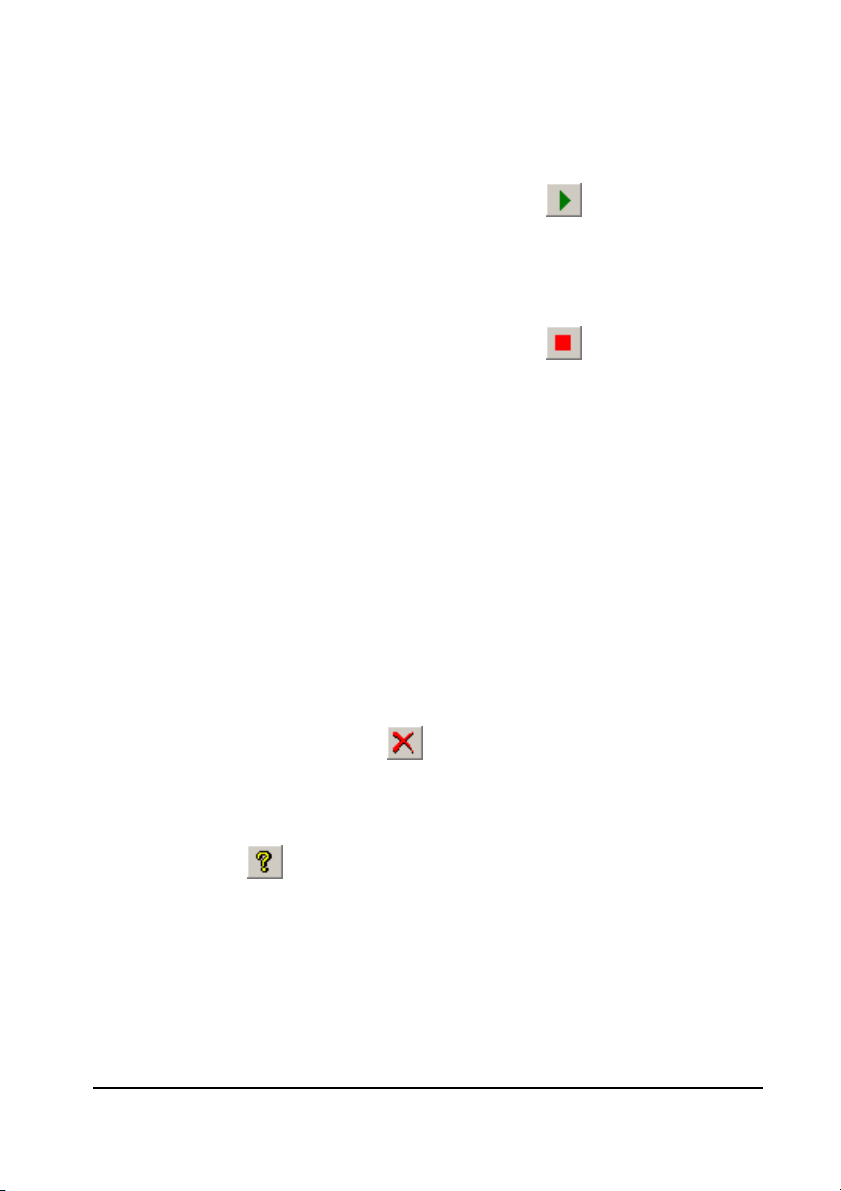
OCHRONA WIADOMOŚ CI MICROSOFT EXCHANGE 2000
• Włącz ochronę – włącza ochronę na serwerze. Opcja ta
wyświetlana jest tylko wtedy, gdy pomyślnie nawiązano połączenie
z serwerem. Operacja ta zostanie wykonana po upłynięciu około 2
minut. Można również kliknąć przycisk
znajdujący się na
pasku narzędzi.
• Wyłącz ochronę – wyłącza ochronę na serwerze. Opcja ta
wyświetlana jest tylko wtedy, gdy pomyślnie nawiązano połączenie
z serwerem. Operacja ta zostanie wykonana po upłynięciu około 2
minut. Można również kliknąć przycisk
znajdujący się na
pasku narzędzi.
! Podczas włączania/wyłączania ochrony na serwerze, ustawienia
ochrony antywirusowej są niedostępne. Jeśli zajdzie konieczność
pracy z ustawieniami antywirusowymi, a nie ma konieczności czekania
na zakończenie operacji, można z menu kontekstowego wybrać
polecenie Anuluj.
• Połącz – nawiązuje połączenie z serwerem.
• Rozłącz – zrywa połączenie z serwerem. Po zerwaniu połączenia
z serwerem ustawienia ochrony antywirusowej nie będą dostępne.
Jeśli na serwerze zainstalowano i włączono ochronę
antywirusową, program będzie działał na serwerze po zerwaniu z
nim połączenia.
• Usuń – usuwa serwer z listy chronionych serwerów. Możesz
również kliknąć przycisk
znajdujący się na pasku narzędzi.
• Informacje… - wyświetla okno dialogowe zawierające informacje
na temat dostępnych plików kluczy na serwerze jak również
informacje o wersji programu (Rysunek 28). Możesz kliknąć
przycisk
znajdujący się na pasku narzędzi. Opcja ta zostanie
wyświetlona tylko po pomyślnym połączeniu z serwerem.
• Wszystkie zadania
• Importuj… – importuje ustawienia antywirusowe z pliku. Aby
aktywować zaimportowane ustawienia należy kliknąć przycisk
Zastosuj.
51
Page 53

KASPERSKY ANTI-VIRUS
• Eksportuj… – eksportuje ustawienia antywirusowe do pliku.
Rysunek 28. Informacje na temat wersji programu i ważności licencji
Ustawienia ochrony antywirusowej serwera przechowywane są w rejestrze.
Dwóch użytkowników nie może pracować z nimi jednocześnie. Jeśli
użytkownik będzie próbował modyfikować ustawania modyfikowane w
danym momencie przez innego użytkownika na ekranie pojawi się
odpowiedni komunikat (Rysunek 29).
52
Page 54

OCHRONA WIADOMOŚ CI MICROSOFT EXCHANGE 2000
Rysunek 29. Odmowa dostępu do ustawień antywirusowych
3.3.5. Zmiana ustawień przy pomocy
Kaspersky AV MMC Snap-In
Możesz dostosować ustawienia ochrony antywirusowej serwera przy pomocy
modułu Kaspersky AV MMC Snap-In (Rysunek 30). Ustawienia każdego
serwera podzielone są na dwie kategorie: Ogólne i Ustawienia. Możesz
modyfikować domyślne ustawienia ochrony dla każdego z serwerów. Aby to
zrobić należy przełączać się pomiędzy węzłami drzewa i pracować z opcjami
znajdującymi się w prawym panelu (Rysunek 30).
Zmiany w ustawieniach zostaną zastosowane po upływie dwóch minut od
momentu kliknięcia przycisku Zastosuj.
! Filtr antywirusowy zastanie ponownie uruchomiony po zastosowaniu
nowych ustawień. Zostanie wygenerowany następujący komunikat:
"Kaspersky AV VS API (2.0) – Filtr dla MS Exchange został
przeładowany" – w przypadku jeśli program pracuje pod kontrolą
Microsoft Exchange 2000 lub "Kaspersky AV AVAPI (1.0) – Filtr dla
MS Exchange został przeładowany " – w przypadku jeśli program
pracuje pod kontrolą Microsoft Exchange 5.5.
53
Page 55

KASPERSKY ANTI-VIRUS
Rysunek 30. Microsoft Management Console
$ Aby włączyć / wyłączyć generowanie komunikatów
ostrzegawczych, należy:
1. Na zakładce Drzewo wybrać element Kaspersky AV for MS
Exchange Server.
2. Z menu kontekstowego wybrać polecenie Właściwości. Na
ekranie pojawi się okno dialogowe Właściwości (Rysunek 31).
Można również kliknąć przycisk
klawiszy <Alt+Enter>.
3. Generowanie komunikatów ostrzegawczych można
włączyć/wyłączyć przy pomocy następujących opcji:
• Wyświetlaj ostrzeżenie podczas łączenia się z serwerami, na
których zainstalowano Kaspersky AV 4.0 for MS Exchange;
• Wyświetlaj ostrzeżenie podczas nawiązywania połączenia z
MS Exchange Server 5.5;
• Wyświetlaj ostrzeżenie o połączeniu w trybie 'tylko do
odczytu'.
54
lub wcisnąć kombinację
Page 56

OCHRONA WIADOMOŚ CI MICROSOFT EXCHANGE 2000
Rysunek 31. Okno dialogowe Właściwości
55
Page 57

KASPERSKY ANTI-VIRUS
3.4. Konfiguracja filtra
antywirusowego przy pomocy
Kaspersky Anti-Virus Control
Center
Możesz konfigurować oraz uruchamiać antywirusowy filtr pocztowy dla
Microsoft Exchange 2000 z poziomu programu Kaspersky Anti-Virus Control
Center.
Aby to zrobić należy podczas instalacji Kaspersky Anti-Virus 4.2 for
Microsoft Exchange Server na serwerze wybrać składniki Kaspersky Anti-
Virus Control Center (patrz rozdział 4).
# Zalecana jest praca z jednym programem kontrolnym – albo z
Microsoft Management Console albo z Kaspersky Anti-Virus Control
Center. W przeciwnym wypadku, w programie kontrolnym wyświetlane
będą ustawienia antywirusowe różniące się od tych, które są obecnie
wykorzystywane przez filtr antywirusowy.
! Możliwa jest zdalna konfiguracja ochroną antywirusową serwera
pocztowego przy pomocy programu Kaspersky Network Control
Center będącego elementem pakietu Kaspersky Administration Kit.
Program Kaspersky Network Control Center powinien zostać
zainstalowany na komputerze pracującym pod kontrolą systemu
operacyjnego Microsoft Windows NT 4.0 lub Microsoft Windows 2000.
Na zakładce Składniki będą znajdować się informacje o dwóch
zainstalowanych składnikach: Kaspersky Anti-Virus Engine for MS
Exchange Server 2000 oraz Kaspersky Anti-Virus Control Center Plug-In
for MS Exchange Server 2000 (Rysunek 32).
56
Page 58

OCHRONA WIADOMOŚ CI MICROSOFT EXCHANGE 2000
Rysunek 32. Kaspersky AV Control Center. Zakładka Składniki
Pracując z tymi składnikami możliwe jest tworzenie zadań dwóch
następujących typów (Rysunek 33, szczegółowe informacje na temat
tworzenia zadań znajdują się w rozdziale 4):
• Monitorowanie serwera Microsoft Exchange wykorzystywane
jest w celu uruchamiania testowania w czasie rzeczywistym
wiadomości pocztowych na serwerze.
• Testowanie serwera Microsoft Exchange jest wykorzystywane
w celu uruchamiania testowania starych wiadomości na serwerze.
Ochrona antywirusowa włączona jest po uruchomieniu zadań na serwerze
(patrz polecenie Włącz ochronę w menu kontekstowym, dostępnym
podczas konfiguracji przy pomocy MMC (patrz podrozdział 3.3.4). Jest ona
wyłączona jeśli zadania są zatrzymane (patrz opcja Włącz ochronę).
Tryb Testowanie w tle zostaje wyłączony po uruchomieniu zadania typu
Monitorowanie serwera Microsoft Exchange. Tryb ten jest włączany po
uruchomieniu zadania typu Testowanie serwera Microsoft Exchange.
57
Page 59

KASPERSKY ANTI-VIRUS
Rysunek 33. Kaspersky AV Сontrol Center. Zakładka Zadania
Konfiguracja zadań odbywa się w standardowy dla programu Kaspersky AV
Control Center sposób – wybierając polecenie Właściwości z menu
kontekstowego. Zostanie otwarte okno dialogowe Właściwości. W tym oknie
dialogowym będzie znajdować się pięć kategorii: Ogólne, Ustawienia,
Konto użytkownika, Terminarz oraz Ostrzeżenia. Dwie pierwsze kategorie
opisane są w podrozdziale 3.5. Wymagania konfiguracyjne dotyczące
kategorii Konto użytkownika zostały opisane poniżej. Kategorie Terminarz i
Ostrzeżenia zostały szczegółowo opisane w Rozdziale 4.
58
Page 60

OCHRONA WIADOMOŚ CI MICROSOFT EXCHANGE 2000
Rysunek 34. Konfiguracja filtra antywirusowego przy pomocy Kaspersky
AV Сontrol Center
Ustawienia zadań przechowywane są w Kaspersky AV Control Center i
zapisywane do rejestru podczas uruchamiania zadania. Jeśli zadanie jest
zatrzymywane, do rejestru przywracane są poprzednie ustawienia.
Podczas pracy z zadaniami należy stosować się do następujących zasad:
• W danym momencie możliwe jest tylko pojedyncze uruchomienie
zadań każdego z typów.
• W przypadku uruchomienia zadań dwóch różnych typów, zostaną
uaktywnione ustawienia zadania, które zostało uruchomione jako
drugie. Na przykład: przypuśćmy, że uruchomiłeś Kaspersky AntiVirus Monitor w godzinach od 17 do 20 oraz Kaspersky Anti-Virus
Scanner w godzinach od 18 do 19. W tym przypadku ustawienia
antywirusowe programu Kaspersky Anti-Virus Monitor będą
aktywne na serwerze w godzinach od 17 do 18 oraz od 19 do 20,
natomiast ustawienia antywirusowe programu Kaspersky AntiVirus Scanner będą aktywne w godzinach od 18 do 19.
59
Page 61

KASPERSKY ANTI-VIRUS
• Uruchamianie zadań Kaspersky Kaspersky AV Control Center jest
blokowane podczas pracy z MMC na serwerze. (Jak zostało
wspomniane wcześniej, nie jest zalecana jednoczesna praca z
MMC i Kaspersky AV Control Center).
# Ustawienia zadań Testowanie serwera Microsoft Exchange oraz
Monitorowanie serwera Microsoft Exchange możliwe jest tylko po ich
zatrzymaniu. Należy zatrzymać zadanie, zmienić ustawienia i
uruchomić je ponownie. W przeciwnym wypadku ustawienia
antywirusowe wyświetlane w programie konfigurującym będą różne od
obecnie wykorzystywanych.
• Zadania powinny być uruchamiane na lokalnym koncie
systemowym (Lokalne konto systemowe). Aby to zrobić, w oknie
zawierającym właściwości zadania z kategorii Konto użytkownika
należy wybrać opcję Lokalne konto systemowe. W przeciwnym
wypadku zadania mogą się uruchamiać nieprawidłowo.
Rysunek 35. Zakładka Konto użytkownika
60
Page 62

OCHRONA WIADOMOŚ CI MICROSOFT EXCHANGE 2000
• Wszystkie zadania uruchamiane z poziomu programu Kaspersky
AV Control Center powinny zostać zatrzymane przed jego
wyładowaniem z pamięci serwera.
• Po wylogowaniu użytkownika działanie zadań uruchomionych z
poziomu Kaspersky AV Control Center nie zostanie zakończone.
3.5. Konfiguracja filtra
antywirusowego
Kategorie ustawień. Podstawowa konfiguracja ochrony
antywirusowej. Przetwarzanie testowanych obiektów.
Wiadomości i raporty o wirusach. Kwarantanna.
Ustawiania zaawansowane.
3.5.1. Opcje: Ogólne i Ustawienia
Konfiguracja filtra antywirusowego może zostać dokonana zarówno z
poziomu zdalnego komputera jak i lokalnego serwera przy pomocy
programów Kaspersky AV Control Center, Network Control Center lub
Kaspersky AV MMC Snap-In.
Ustawienia filtra antywirusowego zostały podzielone na dwie kategorie:
Ogólne i Ustawienia. Przy pomocy kategorii Ustawienia możesz
skonfigurować ustawienia ochrony antywirusowej, natomiast przy pomocy
kategorii Ogólne możesz skonfigurować ustawienia systemowe.
Każda kategoria ustawień została przedstawiona w postaci hierarchicznego
drzewa ustawień (patrz Rozdział 7). Ponadto, przy nazwie każdego
ustawienia zostanie wyświetlona odpowiednia ikona, podane zostaną
również nazwy kategorii, tj.:
61
Page 63

KASPERSKY ANTI-VIRUS
Ustawienia % Tryby leczenia – podstawowy tryb leczenia może zostać
wybrany z listy rozwijalnej.
Pozostałe ustawienia filtra antywirusowego pogrupowane są następująco:
• Ochrona antywirusowa – tryb testowania, zaawansowane tryby
testowania, obiekty przeznaczone do testowania, tryby
przetwarzania kolejki wiadomości (patrz podrozdział 3.5.2).
• Ustawienia testowanych obiektów – typy obiektów, zasady
przetwarzania (patrz podrozdział 3.5.3).
• Wiadomości o wirusach oraz raporty – ustawienia dotyczące
wysyłania powiadomień do administratora, adresata oraz
nadawcy, format zapisu raportów do pliku logu oraz logu
systemowego (patrz podrozdział 3.5.4).
• Kwarantanna – ustawienia dotyczące zapisywania obiektów do
specjalnego folderu kwarantanny (patrz podrozdział 3.5.5).
• Ustawienia zaawansowane – ustawienia filtra antywirusowego
oraz połączenia z Microsoft Exchange Server 2000, ustawiania
usługi, elastyczna konfiguracja raportów przy pomocy Edytora
szablonów (patrz podrozdziały 3.5.6 – 3.5.8).
3.5.2. Podstawowe ustawienia
ochrony antywirusowej
3.5.2.1. Tryb testowania
Podstawowy tryb testowania wiadomości pocztowych może zostać wybrany
z listy rozwijalnej (Rysunek 36):
Ustawienia % Typ leczenia:
• Testowanie – program będzie testował obiekty, ale nie będzie
podejmował próby ich leczenia,
62
Page 64

OCHRONA WIADOMOŚ CI MICROSOFT EXCHANGE 2000
• Testowanie i leczenie – program będzie testował obiekty oraz
podejmował próbę ich leczenia.
Rysunek 36. Podstawowe ustawienia ochrony antywirusowej.
Obiekt Ustawienia
3.5.2.2. Zaawansowane tryby testowania
Ustawienia % Tryby testowania - zaawansowane tryby
testowania (Rysunek 36).
Włącz analizator kodu — podczas testowania wiadomości
pocztowych w poszukiwaniu wirusów program będzie
wykorzystywał heurystyczny analizator kodu. Moduł ten umożliwia
wykrywanie nieznanych wirusów.
Testuj pliki spakowane – testowanie spakowanych modułów
wykonywalnych.
Testuj archiwa – testowanie archiwów.
Testuj pocztowe bazy danych – testowanie pocztowych baz
danych.
Testuj pocztowe formaty tekstowe – testowanie pocztowych
formatów tekstowych.
Testuj w pamięci – włączenie trybu testowania obiektów w
pamięci. W polu Maksymalny rozmiar obiektu testowanego w
63
Page 65

KASPERSKY ANTI-VIRUS
pamięci należy określić maksymalny rozmiar obiektu testowanego
w pamięci. Nie należy definiować rozmiaru większego niż 100Mb.
Jeśli tryb ten zostanie wyłączony, do testowania plików program
będzie wykorzystywał katalog dla plików tymczasowych.
! Należy zwrócić uwagę, że w trybie testowania w pamięci program
zarezerwuje następujący rozmiar pamięci: Maksymalny rozmiar
obiektu testowanego w pamięci * Wątki testujące.
Podczas konfiguracji ustawień z poziomu Kaspersky AV Control Center,
gałąź Tryby testowania wygląda następująco:
Testuj obiekty złożone – testowanie obiektów złożonych:
archiwów, modułów samorozpakowujących się, pocztowych baz
danych, pocztowych formatów tekstowych.
Włącz analizator kodu — podczas testowania wiadomości
pocztowych w poszukiwaniu wirusów program będzie
wykorzystywał heurystyczny analizator kodu. Moduł ten umożliwia
wykrywanie nieznanych wirusów.
! Program umożliwia wykrywanie wirusów w archiwach, plikach
samorozpakowujących się, obiektach OLE, pocztowych bazach
danych oraz pocztowych formatach tekstowych, ale nie będzie ich
usuwał.
3.5.2.3. Obiekty przeznaczone do testowania
Ustawienia % Obiekty przeznaczone do testowania – konfiguracja
obiektów, które mają być testowane (Rysunek 37).
Załączniki – testowanie załączników.
Wszystkie pliki – testowanie wszystkich plików.
Według maski – testowanie załączonych plików według
zdefiniowanych masek.
Wyklucz maski – pominięcie testowania plików o
zdefiniowanych maskach. Nie należy definiować masek "*" lub
"*.*". Jeśli plik będzie jednocześnie spełniał wymagania pól
64
Page 66

OCHRONA WIADOMOŚ CI MICROSOFT EXCHANGE 2000
Według maski oraz Wyklucz maski, nie zostanie on
sprawdzony.
Ciało wiadomości – testowanie treści wiadomości.
Czysty tekst – testowanie treści wiadomości w formacie TXT.
RTF i HTML – testowanie wiadomości w formatach RTF lub
HTML.
! Podczas działania pod kontrolą Microsoft Exchange 5.5, program
chroni treść wiadomości tylko w przypadku, jeśli na serwerze została
uruchomiona usługa MAPI. Aby wymusić na programie ochronę treści
wiadomości dla nowych skrzynek pocztowych należy ponownie
uruchomić usługę MAPI.
! Podczas konfiguracji z poziomu Kaspersky AV Control Center gałąź
Załączniki posiada inny wygląd:
Załączniki – testowanie
załączników. Nie można wyłączyć tego trybu.
Rysunek 37. Obiekty przeznaczone do testowania.
Kategoria Ustawienia
3.5.2.4. Tryby testowania
Ustawienia % Tryby testowania – tryby działania Kaspersky Anti-
Virus (Rysunek 36). Metody testowania wpływają na porządek
testowania wiadomości oraz na opóźnienie dostarczania ich do
chronionych skrzynek pocztowych. Tryby te są wyłączane i włączane
po upłynięciu około dwóch minut.
Możesz wybrać jedną z dwóch poniższych opcji:
65
Page 67

KASPERSKY ANTI-VIRUS
Testowanie w tle – tryb testowania w tle. Wciśnięcie przycisku
Zastosuj spowoduje rozpoczęcie testowania wszystkich
wiadomości przechowywanych na serwerze w folderach ogólnych,
jak również rozpoczęte zostanie testowanie skrzynek pocztowych,
które nie zostały przetestowane od czasu wykonania ostatniej
aktualizacji antywirusowych baz danych. Zalecane jest wyłączenie
tego trybu podczas normalnej pracy programu i włączenie
testowania tylko wiadomości pocztowych. W przeciwnym
przypadku, proces testowania będzie uruchamiany po każdym
uaktualnieniu antywirusowych baz danych na serwerze.
! Zaznaczenie tej opcji ma podobne działanie jak uruchomienie zadania
"Testowania Microsoft Exchange Server" z poziomu programu
Kaspersky AV Control Center.
# Jeśli podczas pracy pod kontrolą Microsoft Exchange 5.5 włączony
jest tryb testowania w tle, będą testowane tylko załączniki, nie będzie
natomiast testowana treść wiadomości.
Testowanie zapobiegawcze – włącza tryb testowania z
dynamicznie zmieniającym się priorytetem. Tryb ten dostępny jest
tylko pod kontrolą Microsoft Exchange Server 2000! W tym trybie,
jeśli użytkownik będzie chciał otworzyć jedną ze starych
wiadomości znajdujących się na końcu kolejki wiadomości
przeznaczonych do testowania, program przeniesie wiadomość na
początek kolejki starych wiadomości. Dlatego też użytkownik
będzie mógł zobaczyć wiadomość prawie natychmiast po
zgłoszeniu żądania. Jeśli tryb ten nie został włączony, będzie
musiał zaczekać na przetestowanie żądanej przez niego
wiadomości do momentu, aż program zakończy testowanie
wszystkich starych i nowych wiadomości oczekujących w kolejce.
Dopiero wtedy użytkownik będzie mógł zobaczyć zawartość
wiadomości.
! Jeśli oba tryby zostaną wyłączone, program będzie ciągle testował
wiadomości otwierane przez użytkowników. W tym trybie stare
wiadomości testowane będą tuż zanim zostaną wyświetlone,
natomiast nowe wiadomości testowane będą w kolejności
przychodzenia ich na serwer.
66
Page 68

OCHRONA WIADOMOŚ CI MICROSOFT EXCHANGE 2000
3.5.3. Ustawienia testowanych
obiektów
Ustawienia testowanych obiektów mogą zostać skonfigurowane przy pomocy drzewa Ustawienia testowanych obiektów znajdującego się na zakładce Ustawienia.
W zależności od wyników testowania, obiekty mogą zostać podzielone na
następujące kategorie:
• Zainfekowane - obiekty zainfekowane;
• Wyleczone - obiekty wyleczone;
• Podejrzane – obiekty podejrzane;
• Błąd podczas testowania - podczas testowania tych obiektów
wystąpił błąd;
• Nie powiodło się – nie powiodła się próba otwarcia tych obiektów.
Możliwe jest zdefiniowanie oddzielnych ustawień testowania i raportowania
dla każdego typu obiektów opisanych powyżej (Rysunek 39).
Rysunek 38. Typy testowanych
obiektów
Rysunek 39. Ustawienia dla wybranego
typu testowanego obiektu
Możesz zdefiniować metodę testowania dla każdego z typów obiektów:
67
Page 69

KASPERSKY ANTI-VIRUS
Ustawienia testowanych obiektów % TYP_OBIEKTU % Działanie
Rysunek 40. Ustawienia dla testowanych obiektów
• Zablokuj – wiadomość zawierająca obiekt TYP_OBIEKTU zostanie
zablokowana. Jeśli program Kaspersky Anti-Virus jest uruchomiony,
taka wiadomość nie zostanie wyświetlona na ekranie - Microsoft
Exchange Server 2000 (Rysunek 41), natomiast w przypadku
Microsoft Exchange Server 5.5 nie zostanie wyświetlona zawartość
załacznika.
Rysunek 41. Blokowanie wiadomości pod kontrolą Microsoft Exchange
Server 2000
68
Page 70

OCHRONA WIADOMOŚ CI MICROSOFT EXCHANGE 2000
! W terminologii Microsoft Exchange takie działanie (blokowanie)
nazywane jest "kwarantanną". W terminologii Kaspersky Anti-Virus
termin "kwarantanna" należy rozumieć zapisywanie obiektów do
specjalnego katalogu na dysku twardym.
• Usuń - usuwa obiekt. Obiekt zostanie usunięty z wiadomości. Jeśli
wybrany zostanie ten tryb, zalecane jest również włączenie opcji,
umożliwiającej zapisywanie obiektów do katalogu kwarantanny, jak
również opcji odpowiadającej za wysyłanie powiadomień do
administratora. Wykonanie tych operacji umożliwi zapobieżenie
utracie ważnych informacji.
• Zastąp – zastępuje obiekt (Rysunek 42). Zainfekowany obiekt
zostanie zastąpiony plikiem *.txt utworzonym zgodnie z ustawieniem
opcji Szablon wiadomości zastępczej.
Rysunek 42. Zainfekowany obiekt został zastąpiony
69
Page 71

KASPERSKY ANTI-VIRUS
Rysunek 43. Wiadomość, która została utworzona przy włączonej opcji
Szablon wiadomości zastępczej
• Zmień nazwę i prześlij – przekazanie wiadomości po zmianie nazw
zainfekowanych obiektów. Do zainfekowanych wiadomości również
dodawany jest tekst "Sprawdzone przez Kaspersky AV".
3.5.4. Informacje o wirusach i raporty
3.5.4.1. Typy raportów
• Wykrycie zainfekowanych i podejrzanych obiektów
Program może wysyłać raporty zawierające informacje o każdym typie
testowanych obiektów: Zainfekowany, Wyleczony, Podejrzany, Błąd podczas
sprawdzania, Nie powiodło się - do administratora lub wysyłać raport do
dziennika zdarzeń. Jeśli program działa pod kontrolą Microsoft Exchange
Server 2000 może również wysyłać raporty nadawcy i adresata. Tryb
wysyłania może zostać zdefiniowany na zakładce Ustawienia przy pomocy
gałęzi Ustawienia testowanych obiektów. Ustawienia te należy określić
oddzielnie dla każdego z typów wiadomości.
Ustawienia % Ustawienia testowanych obiektów % TYP_OBIEKTU
70
Page 72

OCHRONA WIADOMOŚ CI MICROSOFT EXCHANGE 2000
Wyślij raport do administratora - program wyśle raport do
administratora;
Wyślij raport do nadawcy - program wyśle raport do nadawcy
wiadomości;
Wyślij raport do adresata - program wyśle raport do adresata
wiadomości;
Wyślij raport do dziennika zdarzeń – program zapisze
odpowiednią informację w dzienniku aplikacji;
Wyślij raport do pliku – program zapisze odpowiednią informację
w pliku raportu.
! Ostrzeżenia antywirusowe zawierają informacje tylko o pierwszym
wirusie wykrytym w obiekcie, niezależnie od tego czy dany obiekt
zawiera kod więcej niż jednego wirusa.
! W przypadku, jeśli wiadomości generowane przez program zawierają
litery diaktryczne mogą pojawiać się problemy podczas dekodowania
wiadomości przez klientów pocztowych. Aby rozwiązać ten problem
należy zmodyfikować wartość "MessageCharset" znajdującą się w
rejestrze systemowym. Znajduje się ona w kluczu
"HKLM\SOFTWARE\KasperskyLab\Components\125\3.0" i może
zawierać następujące wartości "windows-1251", "koi8-r", itd. Domyślną
wartością jest "Windows-1251" 8-bit.
• Zdarzenia systemowe
Program może wysyłać powiadomienia o następujących zdarzeniach
systemowych: uruchomiono, zakończono działanie, ponowne uruchomienie
programu, przeładowanie antywirusowych baz danych oraz błędy
systemowe. Tryby te mogą zostać wybrane z drzewa ustawień Zdarzenia
systemowe znajdującego się w kategorii Ogólne.
Ogólne % Zdarzenia systemowe
Wyślij raport do dziennika zdarzeń – program zapisze
odpowiednią informację w dzienniku aplikacji;
Wyślij raport do pliku – program zapisze odpowiednią informację
w pliku raportu;
71
Page 73

KASPERSKY ANTI-VIRUS
Wyślij raport do administratora - program wyśle raport do
administratora.
Nazwa zdarzenia jak również informacja zdefiniowana w opcji Szablon
zawsze znajdują się w powiadomieniach informujących o wystąpieniu
zdarzeń systemowych. Wybierz
%Szablon w celu wyświetlenia jego zawartości (patrz podrozdział 3.5.8).
Ogólne % Zdarzenia systemowe
Rysunek 44. Raporty zawierające
informacje o wirusach
Rysunek 45. Raporty zawierające
informacje o zdarzeniach systemowych
3.5.4.2. Wysyłanie raportów do
administratora
Program może wysyłać ostrzeżenia o zainfekowanych, podejrzanych itd.
obiektach oraz o wystąpieniu zdarzeń systemowych na adres administratora.
W zależności od typu obiektów (Zainfekowany, Podejrzany, Błąd podczas
testowania i Nie powiodło się) ostrzeżenia mogą być wysyłane pod różne
adresy.
Ustawienia % Ustawiania testowanych obiektów % TYP_OBIEKTU
% Wyślij raport do administratora– wysyła powiadomienie
dotyczące typu obiektów TYP_OBIEKTU. Adres administratora
powinien zostać zdefiniowany w polu Ustawienia% Ustawiania
testowanych obiektów % TYP_OBIEKTU % Zdarzenia systemowe
% Wyślij raport do administratora % Skrzynka administratora.
Ogólne % Zdarzenia systemowe % Wyślij raport do
administratora - włączenie wysyłania powiadomień o wystąpieniu
zdarzeń systemowych do administratora. Adres administratora
72
Page 74

OCHRONA WIADOMOŚ CI MICROSOFT EXCHANGE 2000
powinien zostać określony w polu Ogólne % Zdarzenia systemowe
% Wyślij raport do administratora.
Nazwa nadawcy wiadomości powinna zostać zdefiniowana w polu Ogólne
% Domyślny adres nadawcy powiadomień.
Adresy administratora oraz nadawcy wiadomości mogą zostać wpisane
ręcznie lub wybrane przy pomocy okna dialogowego Przeglądaj w
poszukiwaniu nazwy, które zostanie wyświetlone po kliknięciu przycisku
(Rysunek 46). Nazwy użytkowników wyświetlane są w polu Nazwa. Ich
adresy SMTP, które zostaną wykorzystane przez program znajdują się w
kolumnie Adres SMTP.
Rysunek 46. Wybór adresu
W celu utworzenia powiadomienia zostanie wykorzystany szablon
Szablony % Szablon wiadomości wysyłanej do administratora.
Powiadomienie wygenerowane przy pomocy domyślnego szablonu zawiera
następujące informacje:
73
Page 75

KASPERSKY ANTI-VIRUS
Rysunek 47. Raport wysłany do administratora informujący o wykrytym
wirusie
3.5.4.3. Wysyłanie raportów do adresata i
nadawcy
Jeśli program pracuje pod kontrolą Microsoft Exchange 2000 może on
wysyłać powiadomienie o wykryciu zainfekowanych, podejrzanych, itp.
obiektów do nadawcy i adresata zainfekowanej wiadomości.
Ustawienia % Ustawienia testowanych obiektów % TYP_OBIEKTU
% Wyślij raport do nadawcy – włączenie wysyłania powiadomień o
wykryciu TYP_OBIEKTU do nadawcy.
Ustawienia % Ustawienia testowanych obiektów % TYP_OBIEKTU
% Wyślij raport do adresata – włączenie wysyłania powiadomień o
wykryciu TYP_OBIEKTU do adresata.
74
Page 76

OCHRONA WIADOMOŚ CI MICROSOFT EXCHANGE 2000
Obecnie program generuje wiadomości tego typu, ale w rzeczywistości są
one wysyłane od administratora, jeśli został włączony tryb wysyłania
wiadomości do administratora oraz jego adres został wprowadzony w polu
Ustawienia % Ustawienia testowanych obiektów % TYP_OBIEKTU %
Wyślij raport do administratora % Skrzynka administratora. Wiadomość
zostanie wysłana z adresu Ogólne % Adres nadawcy wiadomości jeśli
poprzedni adres nie został zdefiniowany. Nadawca lub adresat wiadomości
mogą odpisać na odebrane powiadomienie, dlatego też zalecane jest
zdefiniowanie istniejącego adresu e-mail.
Możliwe jest zdefiniowanie różnych adresów administratorów dla każdego z
typów obiektów, jak również nie ma konieczności ich definiowania w ogóle.
# Uwaga! Jeśli program nie będzie mógł odnaleźć w Active Directory
adresów nadawcy i adresata wiadomości (np.: są one adresami
zewnętrznymi i nie zostały wprowadzone do Active Directory), nie
będzie mógł wysłać raportów pod te adresy.
# Program wysyła powiadomienia tylko do użytkowników posiadających
adresy SMTP.
W celu utworzenia wiadomości wysyłanej do nadawcy wykorzystany zostanie
szablon
Poniższe informacje zostaną umieszczone w wiadomości wygenerowanej
przy pomocy domyślnego szablonu:
Szablony % Szablon wiadomości wysyłanej do nadawcy.
75
Page 77

KASPERSKY ANTI-VIRUS
Rysunek 48. Raport wysłany do nadawcy zainfekowanej wiadomości
W celu utworzenia wiadomości wysyłanej do adresata wykorzystany zostanie
szablon
Szablony % Szablon wiadomości wysyłanej do adresata.
Poniższe informacje zostaną umieszczone w wiadomości wygenerowanej
przy pomocy domyślnego szablonu:
76
Page 78

OCHRONA WIADOMOŚ CI MICROSOFT EXCHANGE 2000
Rysunek 49. Raport wysłany do adresata zainfekowanej wiadomości
3.5.4.4. Plik raportu
Plik raportu powinien być tworzony w przypadku wykrycia każdego
zainfekowanego obiektu w wiadomości.
Ogólne % Zdarzenia systemowe % Wyślij raport do pliku –
zapisuje zdarzenia systemowe do pliku raportu.
Ogólne % Ustawienia testowanych obiektów % TYP_OBIEKTU %
Wyślij raport do pliku – włączenie zapisywania informacji o wykryciu
TYP_OBIEKTU do pliku raportu.
77
Page 79

KASPERSKY ANTI-VIRUS
Rysunek 50. Ustawienia pliku raportu
Możesz użyć różnych plików raportów dla różnych typów dla zdarzeń
systemowych oraz dla różnych typów testowanych obiektów. Aby to zrobić
należy rozwinąć gałąź Wyślij raport do pliku i zmienić domyślne ustawienia.
Nazwa pliku raportu – nazwa pliku raportu. Jeśli nie będzie
można utworzyć określonego pliku, program użyje pliku
%INSTALL_FOLDER%\Report\KAVEReport.rpt. Jeśli utworzenie
alternatywnego pliku nie będzie możliwe, program utworzy plik
%TEMP%\Report\KAVEReport.rpt.
Rozmiar pliku raportu – określa maksymalny rozmiar pliku
raportu. Jeśli wartością tego pola jest zero, rozmiar pliku nie jest
ograniczany. Jeśli natomiast rozmiar został zdefiniowany i plik
osiągnie ten rozmiar, zostanie on przemianowany, a następnie
program utworzy nowy plik. Nazwa starego pliku zostanie
wygenerowana zgodnie z następującym formatem:
[dzień.miesiąc.rok;czas]. np.: [1.11.2001;9-56-50]. Domyślnie
rozmiar pliku raportu nie jest ograniczany.
Pliki raportu mogą być przeglądane przy pomocy programu Kaspersky
Report Viewer (patrz Rozdział 6).
3.5.4.5. Dziennik aplikacji
Program może zapisywać komunikaty do dziennika aplikacji, który może być
przeglądany przy pomocy programu Podgląd zdarzeń (Rysunek 51).
78
Page 80

OCHRONA WIADOMOŚ CI MICROSOFT EXCHANGE 2000
Rysunek 51. Informacje, które zostały umieszczone przez program w
dzienniku aplikacji
Aby włączyć wysyłanie komunikatów do dziennika aplikacji:
Ogólne % Zdarzenia systemowe % Wyślij raport do dziennika
zdarzeń – włączenie zapisywania zdarzeń systemowych do dziennika
aplikacji.
Ustawienia % Ustawienia testowanych obiektów % TYP_OBIEKTU
% Wyślij raport do dziennika zdarzeń – włącza zapisywanie
informacji o wykryciu TYP_OBIEKTU do dziennika aplikacji.
Następujący szablon zostanie wykorzystany w celu tworzenia komunikatów
umieszczanych w dzienniku aplikacji
Szablony % Szablon informacji
79
Page 81

KASPERSKY ANTI-VIRUS
umieszczanej w dzienniku zdarzeń. Domyślnie dla raportów
wykorzystywany jest następujący szablon
wiadomości wysyłanej do administratora.
Możesz włączyć tryb, w którym Microsoft Exchange 2000 będzie dodawał
swoje własne komunikaty do dziennika zdarzeń.
Szablony % Szablon
$ Aby to zrobić:
1. Kliknij przycisk Start i wybierz Programy. Wybierz Microsoft
Exchange, następnie wybierz System Manager. Na ekranie
pojawi się główne okno Exchange System Manager
(Rysunek 52).
5. W lewym panelu rozwiń gałąź Servers i wybierz nazwę
żądanego serwera.
6. Z menu kontekstowego wybierz polecenie Właściwości. Na
ekranie pojawi się okno dialogowe zawierające właściwości
wybranego serwera.
7. Z lewego panelu wybierz zakładkę Diagnostic Logging i
otwórz MSExchangeIS z hierarchicznego drzewa. Następnie
otwórz System.
8. W lewym panelu okna dialogowego zostanie wyświetlona
tabela. Znajdź w niej wiersz Virus Scanning. W dolnej części
okna dialogowego zostanie wyświetlony zestaw przycisków
Logging Level. Wybierz wartość Maximum. W dzienniku
aplikacji będzie umieszczana maksymalna liczba informacji
związanych z działaniem filtra antywirusowego.
80
Page 82

OCHRONA WIADOMOŚ CI MICROSOFT EXCHANGE 2000
Rysunek 52. Okno Exchange System Manager
! Należy zwrócić uwagę na różnice w terminologii! Program zachowuje
informacje o blokowaniu do dziennika zdarzeń. Microsoft Exchange
tworzy następującą wiadomość: "Wiadomość została poddana
kwarantannie”.
81
Page 83

KASPERSKY ANTI-VIRUS
Rysunek 53. Wiadomość wygenerowana przez Microsoft Exchange
3.5.5. Kwarantanna
Program może zapisywać zainfekowane, podejrzane lub inne obiekty do
kwarantanny – specjalnego katalogu na dysku twardym.
Ustawienia % Ustawienia testowanych obiektów % TYP_OBIEKTU
% Poddaj kwarantannie
Dla różnych typów obiektów możesz wykorzystać różne foldery kwarantanny.
Aby to zrobić należy rozwinąć gałąź Poddaj kwarantannie i zmodyfikować
domyślne ustawienia.
Nazwa folderu – nazwa folderu kwarantanny. Jeśli program nie
będzie mógł utworzyć pliku użyje folderu
%INSTALL_FOLDER%\Infected\KAVE, jeśli i to nie będzie
możliwe i program utworzy folder %TEMP%\Quarantine.
Rozmiar pliku - definiuje maksymalny rozmiar pliku raportu
82
Page 84

OCHRONA WIADOMOŚ CI MICROSOFT EXCHANGE 2000
kwarantanny (plik Quarantine.rpt). Jeśli wartością tego pola jest
zero, rozmiar pliku nie jest ograniczany. Jeśli natomiast rozmiar
został zdefiniowany i plik osiągnie ten rozmiar, zostanie on
przemianowany, a następnie program utworzy nowy plik. Nazwa
starego pliku zostanie wygenerowana zgodnie z następującym
formatem: [dzień.miesiąc.rok;czas]. np.: [1.11.2001;9-56-50].
Domyślnie rozmiar pliku raportu nie jest ograniczany.
Rysunek 54. Ustawienia folderów kwarantanny
# Program nie będzie mógł zapisywać plików do folderu kwarantanny
jeśli liczba plików przekroczy ograniczenia systemowe dotyczące
zapisywania plików w tym folderze. W takim przypadku wygenerowane
zostanie zdarzenie systemowe "Kaspersky AV nie mógł zapisać
obiektu w folderze kwarantanny, ponieważ jest on pełny". Aby
zapobiec tej sytuacji należy utworzyć folder kwarantanny na dysku z
systemem plików NTFS.
# Duża liczba plików przechowywanych w folderze kwarantanny (więcej
niż 30000) spowolni działanie Anti-Virus Engine.
Program zmodyfikuje oryginalną nazwę zainfekowanego obiektu i zastosuje
unikalną nazwę oraz rozszerzenie *.tmp. Dodatkowo program zapisuje raport
wraz z tym plikiem. Plik raportu nosi taka samą nazwę lecz posiada
rozszerzenie *.tmp.txt. Plik ten tworzony jest z wykorzystaniem szablonu
Szablony % Szablon informacji o obiekcie poddanym kwarantannie
(Rysunek 55).
83
Page 85

KASPERSKY ANTI-VIRUS
Rysunek 55. Plik utworzony przy wykorzystaniu Szablon informacji o
obiekcie poddanym kwarantannie
Program zapisuje raport z kwarantanny w pliku quarantine.rpt. Ten raport
może być przeglądany przy pomocy programu Kaspersky Report Viewer.
Raport zawiera następujące informacje:
• Obiekt – oryginalna nazwa obiektu (pod kontrolą Microsoft
Exchange Server 5.5 parametry obiektu nie będą dostępne),
• Wynik – nazwa pliku w kwarantannie,
• Opis – opis wirusa.
W kwarantannie przechowywane są następujące informacje (Rysunek 56):
• <nazwa>.tmp – obiekt,
• <nazwa>.tmp.txt – informacja o obiekcie,
• quarantine.rpt – plik raportu zawierający informacje na temat
wszystkich obiektów.
84
Page 86

OCHRONA WIADOMOŚ CI MICROSOFT EXCHANGE 2000
Rysunek 56. Folder kwarantanny. Przykładowa zawartość
Rysunek 57. Plik raportu zawierający informacje na temat wszystkich
obiektów znajdujących się w folderze kwarantanny
85
Page 87

KASPERSKY ANTI-VIRUS
3.5.6. Zaawansowane: Parametry
współpracy filtra antywirusowego
i Microsoft Exchange
Program umożliwia konfigurację parametrów współpracy filtra
antywirusowego i Microsoft Exchange.
Ustawienia % Maksymalny czas testowania – czas jaki Microsoft
Exchange czeka na zakończenie testowania wiadomości. Jeśli filtr
antywirusowy zablokuje się podczas testowania, po upływie pewnego
okresu czasu Microsoft Exchange wygeneruje komunikat
"ccVirusScanInProgress". Domyślnie jest to 180 sekund.
! Microsoft Exchange Server 5.5 nie obsługuje parametru Maksymalny
czas testowania.
Ustawienia % Wątki testujące – liczba wątków, przy pomocy których
testowany jest obiekt. Microsoft zaleca ustawienie tej wartości, jako
podwójnej liczby procesorów w komputerze oraz dodanie do niej liczby
1: (2* liczba_procesorów+1).
! Jeśli program działa pod kontrolą Microsoft Exchange Server 5.5,
wykorzystuje on parametr Wątki testujące tylko dla usługi MAPI. W
przypadku Anti-Virus Engine, program wykorzystuje liczbę "2" jako
liczbę wątków testujących załączniki.
3.5.7. Zaawansowane: Parametry
usługi
Jeśli będzie to konieczne, możesz zmodyfikować parametry usługi programu.
Ogólne % Domyślny adres nadawcy powiadomień – adres z
jakiego będą wysyłane powiadomienia do administratora. Jeśli adres
administratora nie zostanie zdefiniowany, wiadomości będą wysyłane
do nadawcy i adresata. Domyślnym adresem jest "root@localhost”.
86
Page 88

OCHRONA WIADOMOŚ CI MICROSOFT EXCHANGE 2000
Ogólne % Adres serwera SMTP – adres serwera SMTP, który
zostanie wykorzystany w celu wysyłania raportów i powiadomień.
Domyślnym adresem jest 127.0.0.1.
Ogólne % Port SMTP – Numer portu SMTP. Domyślną wartością jest
25.
# Serwer SMTP nie powinien wymagać autoryzacji. Program nie będzie
mógł wysyłać powiadomień, jeśli powyższe parametry zostaną
nieprawidłowo określone lub jeśli podany serwer SMTP będzie
wymagał autoryzacji.
Ogólne % Folder tymczasowy – katalog, w którym program będzie
zapisywał pliki tymczasowe. Pliki zapisywane są w z rozszerzeniem
*.tmp. Domyślnie program wykorzystuje katalog
%INSTALL_FOLDER%\TEMP. Podczas modyfikacji ścieżki dostępu
nie należy usuwać ciągu znaków "%INSTALL_FOLDER%".
Rysunek 58. Parametry usługi
! Program utworzy folder \Temp w katalogu instalacyjnym
("%INSTALL_FOLDER%\TEMP") jeśli ścieżka dostępu do katalogu
została niewłaściwie zdefiniowana. Jeśli nie będzie możliwe
utworzenie tego folderu, program wykorzysta folder określony przy
pomocy zmiennej systemowej %TEMP% i utworzy w nim podfolder
TEMP.
# Uwaga! Pliki zainfekowane mogą być przechowywane zarówno w
folderze tymczasowym jak i w folderze kwarantanny. Należy
postępować ostrożnie!
# Jeśli na komputerze został zainstalowany program Kaspersky Anti-
Virus Monitor należy wyłączyć z testowania foldery tymczasowe i
kwarantanny! W przeciwnym wypadku monitor antywirusowy może
87
Page 89

KASPERSKY ANTI-VIRUS
blokować zapisywanie zainfekowanych plików na dysku. Kaspersky
Anti-Virus for MS Exchange będzie testował zainfekowane obiekty
zgodnie z ustawieniami dla grupy Błąd podczas testowania.
# Wszystkie obiekty zapisywane na dysku twardym będą traktowane
zgodnie z ustawieniami Błąd podczas testowania w przypadku jeśli
w folderze kwarantanny nie będzie dość wolnego miejsca. Sytuacja ta
będzie miała miejsce, jeśli dla obiektów złożonych i zainfekowanych
włączony został tryb Testowanie i leczenie.
3.5.8. Zaawansowane: Redagowanie
szablonów
3.5.8.1. Lista szablonów
Program umożliwia redagowanie następujących szablonów:
Ustawienia % Szablony
Szablon informacji o obiekcie poddanym kwarantannie jest
szablonem pliku *.txt przechowywanego wraz z zainfekowanym
plikiem.
Szablon wiadomości wysyłanej do administratora jest
szablonem wiadomości wysyłanych do administratora w przypadku
wystąpienia zdarzenia systemowego lub wykrycia obiektu
zainfekowanego, podejrzanego itd.
Szablon wiadomości wysyłanej do nadawcy jest szablonem
wiadomości wysyłanej do nadawcy zainfekowanej, podejrzanej itp.
wiadomości.
Szablon wiadomości wysyłanej do adresata jest szablonem
wiadomości wysyłanej do adresata zainfekowanej, podejrzanej itp.
wiadomości.
Szablon wiadomości wysyłanej do pliku raportu jest szablonem
dla wpisów umieszczanych w pliku raportu.
88
Page 90

OCHRONA WIADOMOŚ CI MICROSOFT EXCHANGE 2000
Szablon informacji umieszczanej w dzienniku zdarzeń jest
szablonem wpisu umieszczanego w dzienniku zdarzeń, w
przypadku jeśli program wykryje obiekt zainfekowany, podejrzany,
itp.
Szablon wiadomości zastępczej jest szablonem pliku, który
zostanie umieszczony zamiast zainfekowanego, podejrzanego, itp.
pliku, jeśli dla danego typu obiektów została włączona opcja
Zastąp.
Rysunek 59. Lista szablonów
Ogólne % Zdarzenia systemowe
Szablon jest szablonem dla raportów zapisywanych w dzienniku
aplikacji.
! Z powodu specyfiki technologii AVAPI 1.0 pod kontrolą Microsoft
Exchange Server 5.5 nie będą dostępne parametry wiadomości dla
Anti-Virus Filter. Z tego powodu szablony Microsoft Exchange Server
5.5 i w związku z tym raporty zawierają dużo mniej informacji niż
raporty wysyłane przez Microsoft Exchange Server 2000.
3.5.8.2. Edytor szablonów
Szablony mogą być redagowane przy pomocy Edytora szablonów
(Rysunek 60). Aby uruchomić ten program, należy kliknąć przycisk
znajdujący się z lewej strony żądanego szablonu (Rysunek 60).
89
Page 91

KASPERSKY ANTI-VIRUS
Rysunek 60. Główne okno programu Edytor szablonów
W oknie dialogowym Edytora szablonów znajdują się następujące elementy:
• pasek menu;
• pasek narzędzi;
• pasek makr i standardowych wyrażeń warunkowych
• tekst szablonu;
• pasek stanu.
W górnej części głównego okna znajduje się pasek menu. Niektóre polecenia
menu mogą zostać wywołane przy pomocy kombinacji klawiszy lub
przycisków paska narzędzi. Kombinacje klawiszy zostały opisane przy
nazwach poleceń menu. Poniżej znajduje się tabela zawierająca listę
kombinacji klawiszy oraz przycisków paska narzędzi i ich związków z
poleceniami menu.
90
Page 92

OCHRONA WIADOMOŚ CI MICROSOFT EXCHANGE 2000
Tabela 4. Kombinacje klawiszy oraz przyciski paska narzędzi odpowiadające
poleceniom menu Edytora szablonów
Polecenie menu Przycisk
paska
Kombinacja
klawiszy
Funkcja
narzędzi
Plik % Nowy
<Ctrl>+<N> Tworzy nowy
szablon zawierający
wartości domyślne.
Plik % Otwórz
Plik % Zapisz
<Ctrl>+<O> Otwiera szablon z
dysku.
<Ctrl>+<S> Zapisuje szablon.
Plik % Zapisz kopię — — Zapisuje szablon
pod nową nazwą.
Plik % Zakończ — <Alt>+<F4> Kończy działanie
programu.
Edycja % Cofnij
Edycja % Ponów
<Ctrl>+<Z> Cofa ostatnią
wykonaną operację
<Ctrl>+<Y> Ponawia ostatnią
cofniętą akcję
Edycja % Wytnij
Edycja % Kopiuj
<Shift>+<Del>
<Ctrl>+<X>
Wycina zaznaczony
tekst i umieszcza go
w schowku
systemowym
<Ctrl>+<Ins>
<Ctrl>+<C>
91
Kopiuje zaznaczony
tekst do schowka
systemowego
Page 93

KASPERSKY ANTI-VIRUS
Polecenie menu Przycisk
paska
Kombinacja
klawiszy
Funkcja
narzędzi
Edycja % Wklej
Edycja % Usuń
Edycja % Wstaw
makro
<Shift>+<Ins>
<Ctrl>+<V>
<Del>
<Ctrl>+<Del>
<Ctrl>+<I>,
podwójne
Wkleja tekst ze
schowka do
szablonu
Usuwa zaznaczony
tekst z szablonu
Wstawia makro do
tekstu szablonu
kliknięcie na
nazwie makra
na pasku
narzędzi
—
— Wstawia makro oraz
jego nazwę do
tekstu szablonu.
Paski makr oraz standardowych wyrażeń warunkowych, jak również tekst
szablonu są podstawowymi elementami głównego okna. Tekst szablonu
może być redagowany ręcznie, jak również przy pomocy poleceń menu,
kombinacji klawiszy i przycisków paska narzędzi.
Pasek makr oraz standardowych wyrażeń warunkowych został
zaprojektowany w postaci hierarchicznego drzewa. Możesz zwijać i rozwijać
gałęzie tego drzewa klikając na nich lewym klawiszem myszy. Możesz
wstawiać makra i wyrażenia warunkowe do tekstu szablonu klikając na
przyciskach
, . Makra zaznaczane są kolorem niebieskim, natomiast
wyrażenia warunkowe kolorem czerwonym. Pełna lista makr oraz wyrażeń
warunkowych znajduje się w podrozdziale 3.5.8.3.
W dolnej części okna dialogowego znajduje się pasek stanu. W pasku stanu
wyświetlane są następujące informacje:
92
Page 94

OCHRONA WIADOMOŚ CI MICROSOFT EXCHANGE 2000
• pomoc kontekstowa;
• wskaźniki stanów CAPS LOCK, SCROLL LOCK oraz NUM LOCK.
3.5.8.3. Makra i wyrażenia warunkowe
W treści szablonu możliwe jest wykorzystanie makr i wyrażeń warunkowych.
W kolejnych podrozdziałach znajduje się pełna lista wyrażeń warunkowych i
makr.
3.5.8.3.1. Makra
Makra znajdują się w grupie Makra bezwarunkowe.
Podczas wstawiania makr do szablonów należy stosować następującą
składnię:
%NAZWA_MAKRA%
np.: jeśli podczas tworzenia szablonu powiadomienia o zainfekowanej
wiadomości korzystasz z następującej frazy:
Uwaga! Wykryto zainfekowaną wiadomość od użytkownika %FROM% .
kiedy filtr antywirusowy wykryje zainfekowaną wiadomość od użytkownika
“Jan”, użytkownik (lub administrator, w zależności od ustawień ochrony
antywirusowej) w pierwszym wierszu treści zainfekowanej wiadomości
zobaczy informację:
Uwaga! Wykryto zainfekowaną wiadomość od użytkownika Jan.
# Podczas stosowania makr należy zwrócić uwagę na ich składnię. Na
przykład, jeśli będzie brakowało znaku zamykającego % przy makrze
%FROM%, użytkownik zobaczy %FROM zamiast nazwy użytkownika:
Wykryto zainfekowaną wiadomość od użytkownika %FROM.
Grupa Makra bezwarunkowe zawiera dwa foldery: Wiadomości oraz AntiVirus.
93
Page 95

KASPERSKY ANTI-VIRUS
Wiadomości – zawiera listę makr, umożliwiających dodawanie do tekstu
parametrów związanych z testowaną wiadomością.
Tabela 5. Makra znajdujące się w folderze Wiadomości
Nazwa makra Makro
i jego znaczenie
Nazwa pliku
%ATTACH_FILENAME%
załącznika
Czas wysłania*
Czas
%SUBMIT_TIME%
%TIME%
dostarczenia
wiadomości*
Nazwy
%CC%
adresatów
(CC):*
Nazwy
%TO%
adresatów
(DO):*
Nazwa bazy
%DATABASE_NAME%
danych MS
Exchange*
Nazwa serwera
%SERVER_NAME%
Nazwa pliku
Czas przesłania wiadomości
.
Czas odebrania wiadomości.
Lista adresatów kopii wiadomości.
Lista adresatów wiadomości.
Baza danych Microsoft Exchange 2000, w której
wykryta została zainfekowana wiadomość.
Nazwa serwera, na którym wykryta została
wiadomość.
Strona kodowa*
%CONTENT_CODEPAGE%
Strona kodowa obiektu.
94
Page 96

OCHRONA WIADOMOŚ CI MICROSOFT EXCHANGE 2000
Nazwa makra Makro
i jego znaczenie
Nazwa
wyświetlana:
*
*
Nazwa
nadawcy:*
Folder*
Nazwa URL*
Skrzynka
pocztowa*
Rozmiar
Temat*
Typ zawartości*
%SENT_REPRESENTING_NAME%
Nazwa użytkownika Exchange, przesłana przez
nadawcę.
%FROM%
Nazwa nadawcy.
%FOLDER_NAME%
N
azwa folderu, w którym podczas testowania
znajdowała się wiadomość.
%MESSAGE_URL_NAME%
URL wykrytej wiadomości.
Nazwa
%MAILBOX_NAME%
Nazwa skrzynki pocztowej, w której wiadomość
została wykryta.
%CONTENT_LENGTH%
Szacowany rozmiar wiadomości.
%SUBJECT%
Temat wiadomości
.
%CONTENT_TYPE%
Typ zawartości obiektu MIME.
Anti-Virus
Lista makr umożliwiających wstawianie informacji antywirusowych do
szablonów znajduje się w folderze Anti-Virus.
Tabela 6. Makra znajdujące się w folderze Anti-Virus
*
Wszystkie makra oznaczone symbolem "*" mogą być wykorzystane tylko pod kontrolą
Microsoft Exchange Server 2000.
95
Page 97

KASPERSKY ANTI-VIRUS
Nazwa makra Makro
i jego znaczenie
Adres raportu
Antywirusowe
%REPORTADDRESS%
%AVBASES_VIRUSESCOUNT%
bazy danych
Liczba baz
%AVBASES_COUNT%
danych
Folder baz
%AVBASES_FOLDER%
danych
Nazwa wirusa
Informacje o
%VIRUSNAME%
%VIRUS_INFO%
wirusie
Czas
%FULLCHECKEDTIME%
testowania
Adres, na jaki został wysłany raport.
Liczba wpisów w antywirusowych bazach danych.
Przy pomocy tego parametru możliwe będzie
sprawdzenie czy wiadomość została
przetestowana przy pomocy najnowszych baz
danych.
Liczba antywirusowych baz danych (plików z
rozszerzeniem AVC).
Folder, w którym przechowywane są
antywirusowe bazy danych.
Nazwa wykrytego wirusa.
Informacja o wykrytym wirusie.
Czas testowania i leczenia obiektu (w
milisekundach). Ten czas nie uwzględnia czasu
poświęconego na późniejsze przetwarzanie
obiektu: usuwanie, przenoszenie, generowanie i
wysyłanie raportów.
Data i czas
Folder
kwarantanny
Plik
kwarantanny
%CURRENT_DATETIME%
Bieżąca data/czas w pełnym formacie.
%QUARANTINEFOLDER%
Folder kwarantanny.
%QUARANTINEFILENAME%
Nazwa pliku przechowywanego w kwarantannie.
96
Page 98

OCHRONA WIADOMOŚ CI MICROSOFT EXCHANGE 2000
Nazwa makra Makro
i jego znaczenie
Zakończenie
testowania
Rozpoczęcie
testowania
Aktualizacja
antywirusowych
baz danych
Nazwa obiektu
Folder
instalacyjny
Wersja skanera
Nazwa skanera
%CHECKEDTIME%
Czas/data zakończenia testowania obiektu.
%CHECKEDTIMEEND%
Czas/data rozpoczęcia testowania obiektu.
%AVBASES_LAST_UPDATE%
Data ostatniej aktualizacji antywirusowych baz
danych.
%OBJECTNAME%
Nazwa testowanego obiektu.
%INSTALL_FOLDER%
Nazwa folderu, w którym zainstalowany został
program Kaspersky Anti-Virus 4.2 for Microsoft
Exchange. To makro może być stosowane
podczas definiowania ścieżek dostępu do
katalogów tymczasowych, katalogów kwarantanny
oraz plików raportów.
%SCANNER_VERSION%
Wersja skanera antywirusowego.
%SCANNER_VENDOR%
Nazwa skanera antywirusowego.
Typ raportu
%MESSAGE_TYPE%
Typ raportu. Może przyjmować następujące
wartości:
• Uruchomienie/Zatrzymanie usługi;
• Krytyczne błędy;
• Uaktualnienia konfiguracji;
• Przeładowanie antywirusowych baz danych;
97
Page 99

KASPERSKY ANTI-VIRUS
Nazwa makra Makro
i jego znaczenie
• Informacje o wirusie;
Typ zdarzenia
%EVENT_TYPE%
Typ zdarzenia, dla którego raport został
wygenerowany. Parametr ten może przyjmować
następujące wartości:
• Błąd;
• Ostrzeżenie;
• Informacja;
• Sprawdzenie powiodło się;
• Sprawdzenie nie powiodło się;
Dodatkowo wykorzystywane są dwa makra:
%CRLF%
przenosi do następnej linii. Nie jest ono wyświetlane podczas pracy z
Edytorem szablonów, ale może być wyświetlane jeśli szablon
przeglądany jest przy pomocy standardowego edytora tekstu.
%TAB%
oznacza znak tabulacji. Wyświetlany jest on w Edytorze szablonów.
Symbol ten konieczny jest podczas tworzenia szablonów raportów,
które później będą przeglądane przy pomocy programu Kaspersky
Report Viewer.
3.5.8.3.2. Wyrażenia warunkowe
Wyrażenia warunkowe znajdują się w grupie Wyrażenia warunkowe.
Podczas umieszczania wyrażeń warunkowych w szablonach należy
stosować następującą składnię:
98
Page 100

OCHRONA WIADOMOŚ CI MICROSOFT EXCHANGE 2000
<WYRAŻENIE_WARUNKOWE>Tekst jaki zostanie umieszczony w wiadomości, jeśli
warunek zostanie spełniony </ WYRAŻENIE_WARUNKOWE >
Składnia wyrażeń warunkowych przypomina znaczniki HTML. Dlatego też,
możliwe jest wykorzystanie więcej niż jednego wyrażenia warunkowego w
treści innego wyrażenia warunkowego.
np.: jeśli umieścisz następującą frazę w tekście szablonu powiadomienia o
zainfekowanej wiadomości:
<DISINFECTED>Usunięto wirusa %VIRUSNAME% z załącznika %OBJECTNAME%
dołączonego do tej wiadomości. </DISINFECTED>
po wykryciu i usunięciu wirusa W97M/Media przez filtr antywirusowy z
pliku test.doc, w pierwszej linii wiadomości adresat wiadomości zobaczy
następujący tekst:
Usunięto wirusa W97M/Media z załącznika test.doc dołączonego do tej wiadomości.
# Należy zwrócić uwagę na składnię stosowanych wyrażeń
warunkowych. Jeśli pominięte zostaną jakieś elementy wyrażenia
warunkowego, użytkownik zobaczy na ekranie tekst niezależnie od
tego czy warunek ten został spełniony czy też nie.
Wyrażenie warunkowe Znaczenie
<DISINFECTED>
<ISWARNING>
<DELETEDOBJ>
<ENGINEFAILED>
Jeśli obiekt został wyleczony.
Jeśli obiekt jest potencjalnie niebezpieczny.
Jeśli obiekt został usunięty.
Jeśli obiekt nie został przetestowany z powodu
błędu wewnętrznego programu
antywirusowego.
Tabela 7. Wyrażenia warunkowe
99
